Yamaha TYROS User Manual [es]

TYROS
DIGITAL WORKSTATION
MANUAL DEL USUARIO

OBSERVACIONES ESPECIALES
· El copyright del software y de este manual de instalación son propiedad exclusiva de Yamaha Corporation.
· El uso tanto del software como de este manual guía está sujeto al ACUERDO DE LICENCIA DE SOFTWARE que el comprador
acepta en su totalidad al romper el precinto del embalaje (antes de instalar la aplicación, lea con atención el texto del ACUERDO
que se adjunta con este manual).
· La copia del software o la reproducción parcial o total de esta guía están expresamente prohibidas sin el consentimiento por
escrito del fabricante.
· Yamaha no admite representaciones ni garantías con respecto al uso del software y de la documentación, ni asume responsabi-
lidad alguna por las consecuencias derivadas del uso del manual y del software.
· La copia de los datos musicales existentes en el mercado está terminantemente prohibida salvo para uso personal.
· Los nombres de firmas y productos de este manual de instalación son marcas comerciales o registradas de sus respectivas com-
pañías.
· Las futuras ampliaciones del software de aplicaciones y de sistema, así como los cambios en las especificaciones y funciones, se
comunicarán por separado.
1
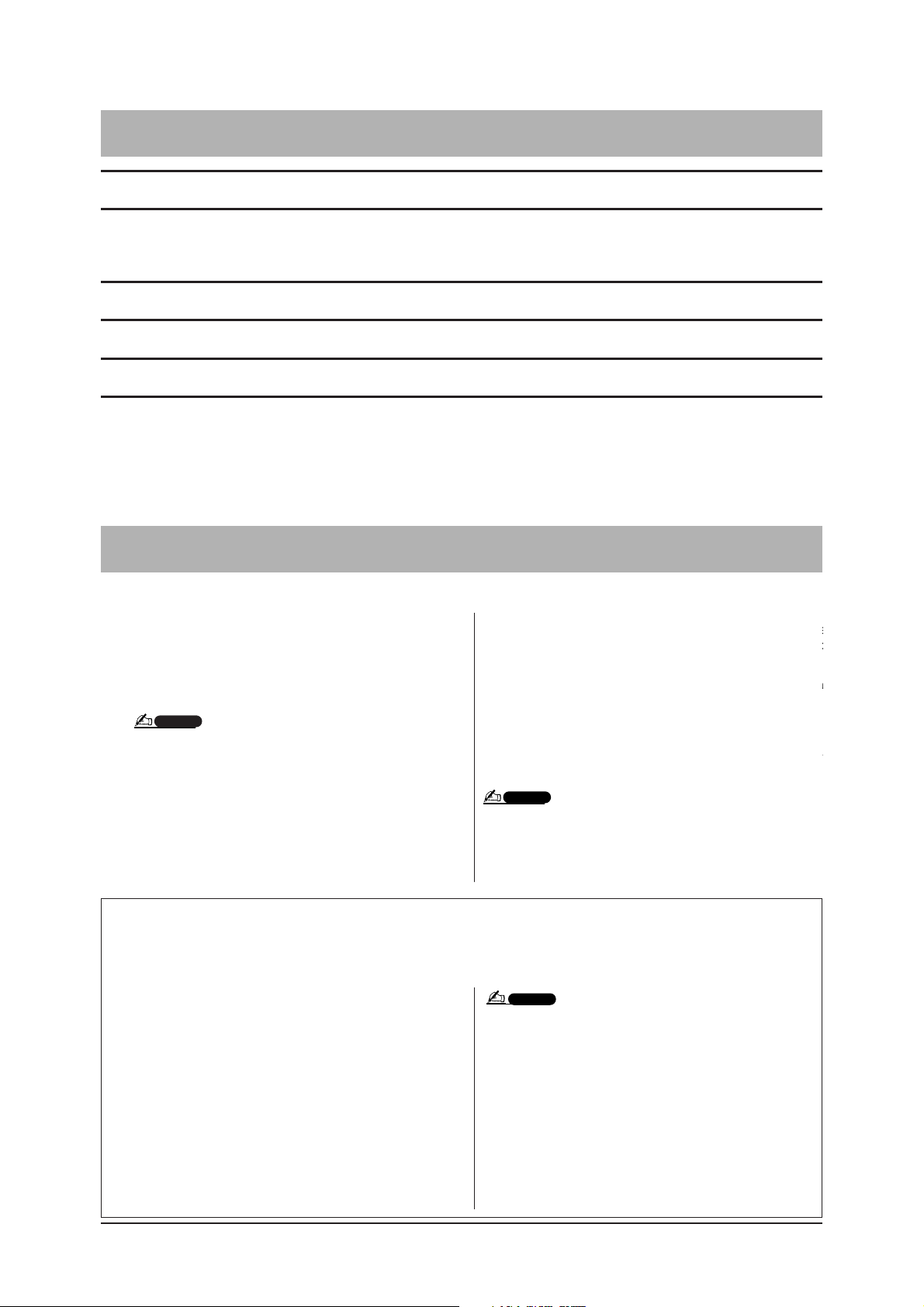
Observaciones importantes sobre el CD-ROM
Tipos de datos
Este CD-ROM contiene el software de aplicación, archivos de mapas de bits, películas de demostración, etc. En la página 3 (Windows) o 7 (Macintosh) encontrará más detalles.
Las aplicaciones permiten editar los datos de voz del TYROS y transferir los datos entre el ordenador y el TYROS.
Formato
El TYROS es compatible con el formato MS-DOS.
Sistema operativo (OS)
Las aplicaciones de este CD-ROM están disponibles en distintas versiones para los sistemas operativos Windows y Macintosh. El
procedimiento de instalación y las mismas aplicaciones difieren entre sí en función del sistema operativo que se use. Consulte las
instrucciones de instalación pertinentes.
➝ Windows Consulte la página 3
➝ Macintosh Consulte la página 7
Procedimiento de instalación del CD-ROM
Los siguientes pasos son idénticos para Windows y Macintosh.
Limitaciones del TYROS con File Utility
El CD-ROM adjunto contiene el programa File Utility. Con este software puede transferir archivos entre la memoria interna
o un disquete del TYROS y el ordenador, y editarlos. En algunos estados operativos del TYROS no será posible utilizar
File Utility o disponerse de todas sus funciones.
Observaciones importantes sobre el CD-ROM / Procedimiento de Instalación del CD-ROM
o
o
-
g
e
p
4
h
F
a
r,
n
F
u
l
D
s
Instale el controlador adecuado (USB o MIDI) en el ordenador y realice los ajustes necesarios.
Los símbolos en flecha que aparecen a continuación representan
cables.
· Conexión con un cable USB
Conector USB del TYROS ↔ conector USB
del ordenador ..........Windows, página 4; Macintosh, página 8
Compruebe que el sistema cumple los requisitos operativos del software (Voice Editor, File Utility, controlador, etc.) (Windows, página 3;
Macintosh, página 7).
Conecte el TYROS al ordenador.
En el manual de uso encontrará más detalles sobre las conexiones.
Para las siguientes operaciones, consulte el manual de uso de cada
programa de software (ayuda en línea/manual PDF).
· Conexión con cables MIDI
Conector MIDI del TYROS ↔ conector MIDI
del ordenador.......... Windows, página 6; Macintosh, página 9
Instale el software (Voice Editor, etc.)
Consulte las instrucciones de instalación en la página 4 (Windows), o página 8 (Macintosh).
Abra los programas.
Las siguientes operaciones no podrán llevarse a cabo en el
TYROS.
· Cambio de nombre de una canción protegida (en los datos de can-
ción “protegidos” se incluyen las canciones disponibles comercial-
mente que se han copiado en la unidad de usuario).
· Copiar un archivo dentro de la misma carpeta.
· Enviar una canción protegida al ordenador.
· Enviar información de rutas a un dispositivo.
· Acceder a la unidad Preset.
No podrá usar File Utility para realizar operaciones de archivos del
TYROS mientras éste se encuentre en uno de estos estados:
· Modo de demostración
· Ejecución de reinicio de fábrica
NOTA
· En función del sistema de ordenador que esté usando, algunas
conexiones no podrán realizarse.
NOTA
· Para poder visualizar los archivos PDF, deberá tener instalado Acrobat
Reader en el ordenador (Windows, página 4; Macintosh, página 8)
NOTA
· Al transferir un archivo entre el TYROS y el ordenador, puede ajustar
el tipo de caracteres del TYROS para que coincida con el idioma del
sistema operativo del ordenador que tiene instalado File Utility.
Si el código de caracteres del TYROS no coincide con el idioma del
ordenador en el que está instalado File Utility, es posible que el
archivo no sea gestionado correctamente.
· En el TYROS, la ID de File Utility está fijada en “1”. Si especifica otra
ID distinta no podrá transmitir o recibir ningún dato. Consulte el
manual PDF de File Utility si desea conocer más detalles sobre la ID
de File Utility.
2
Verify that your system meets the operating requirements
1
the software (Voice Editor, File Utility, driver, etc.) (Wind
page 3, Macintosh page 7).
Connect the TYROS to your computer.
2
Refer to the owner’s manual for details on connections.
• Depending on the computer system you are using, some types
connections may not be possible.
Install the appropriate driver (USB or MIDI) to your com
3
puter, and make the necessary settings.
The arrow symbols shown below represent cables.
• Connection using a USB cable
USB connector of the TYROS ↔ USB connector of
the computer ........ Windows: page 4; Macintosh: pa
• Connection using MIDI cables
MIDI connector of the TYROS ← MIDI interface devic
→
Computer ........Windows: page 6; Macintosh:
Install the software (Voice Editor, etc.).
Refer to page 4 (Windows) or page 8 (Macintosh) for t
installation procedure.
Start up the software.
5
or subsequent operations, refer to the owner’s manual for e
software program (online help/PDF manual).
• In order to view PDF files, you will need to install Acrobat Reader in
computer (Windows: page 4; Macintosh: page 8).
• When transferring a file between the TYROS and your compute
must set the type of characters on your TYROS to match the la
of the operating system for the computer in which you installed
ity. If the character code of the TYROS does not match the lang
the computer that is running File Utility, the file may not be hand
rectly.
• On the TYROS, the File Utility ID is fixed at “1”. If you specify an I
than “1,” you will be unable to transmit or receive data. For detail
File Utility ID, refer to the File Utility PDF manual.
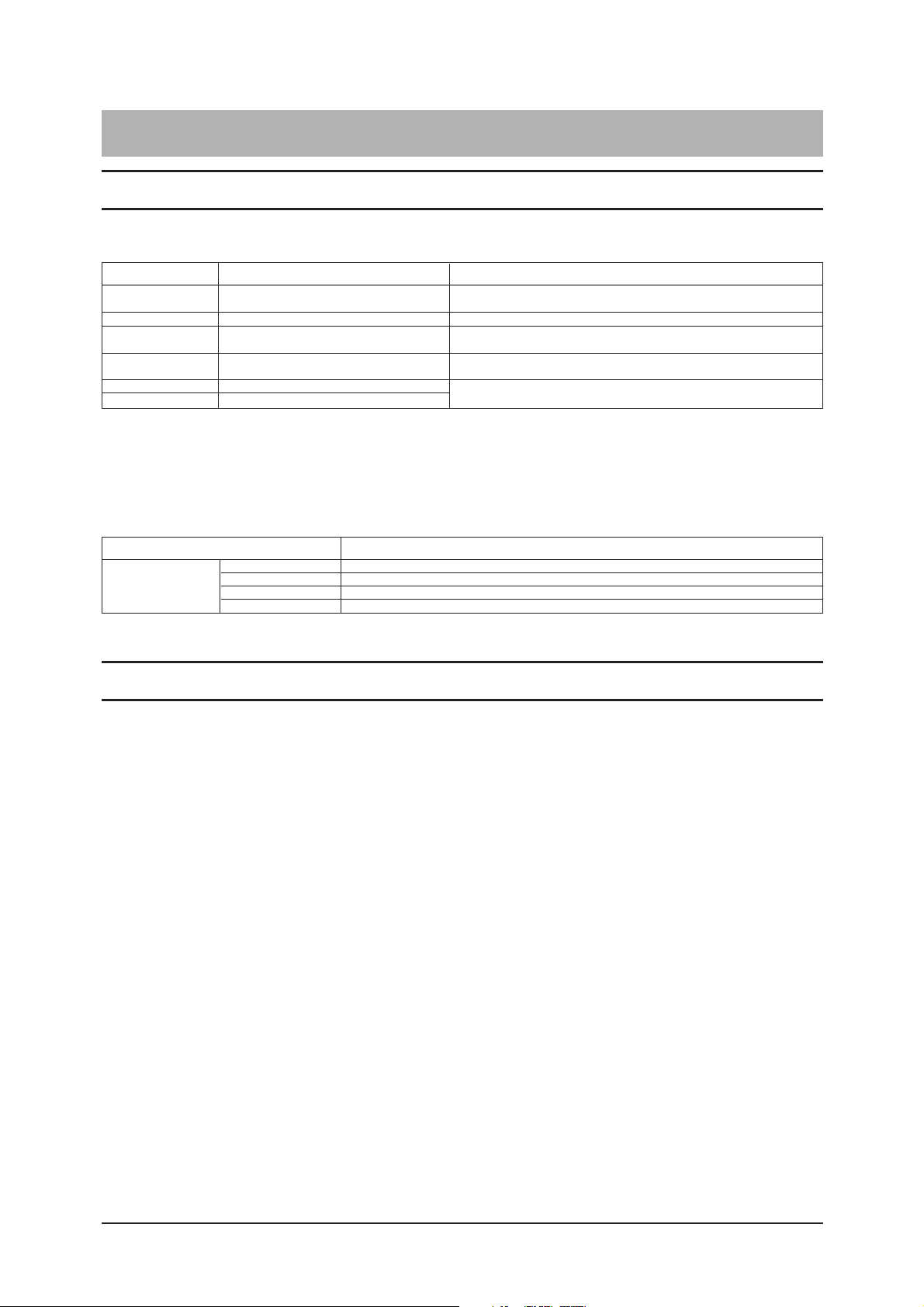
Para usuarios de Windows
Para usuarios de Windows
Contenido del CD-ROM
El CD-ROM contiene diversas aplicaciones (con instaladores) y datos en las siguientes carpetas:
*1 Desafortunadamente, Yamaha no puede garantizar la estabilidad de estos programas ni ofrecer ningún tipo de ayuda al usuario.
*2 Todas las aplicaciones listadas arriba se suministran con los manuales enlínea/PDF.
* Puede utilizar el software File Utility o Voice Editor para TYROS como software independiente o como una aplicación compatible con la tecno-
logía Open Plug-in. Consulte el manual de uso de la aplicación cliente (secuenciador, etc.) para conocer más detalles acerca del uso de File Utility o Voice Editor para TYROS como software plug-in.
Requisitos mínimos del sistema
Los requisitos que se indican a continuación pueden variar ligeramente en función del sistema operativo específico.
· Voice Editor para TYROS
Ordenador
: 166 MHz o superior; procesador Intel(r) Pentium(r)/Celeron(tm)
SO : Windows 98/Me/2000/XP Home Edition/XP Professional
Memoria disponible : 32 MB o más
Disco duro : 13 MB o más
Pantalla : 1024 x 768, color de alta densidad (16 bits)
· File Utility
Ordenador
: 166 MHz o superior; procesador Intel(r) Pentium(r)/Celeron(tm)
SO : Windows 98/Me/2000/XP Home Edition/XP Professional
Memoria disponible : 32 MB o más
Disco duro : 6 MB o más
Pantalla : 640 x 480, color de alta densidad (16 bits)
· File Converter para TYROS
Ordenador
: 75 MHz o superior; procesador Intel(r) Pentium(r)/Celeron(tm)
SO : Windows 98/Me/2000/XP Home Edition/XP Professional
Memoria disponible : 32 MB o más
Disco duro : 2 MB o más
Pantalla : 640 x 480, color de alta densidad (16 bits)
· USB MIDI Driver
Ordenador
: 166 MHz o superior; procesador Intel(r) Pentium(r)/Celeron(tm)
SO : Windows 98/Me/2000/XP Home Edition/XP Professional
Memoria disponible : 32 MB o más
Disco duro : 2 MB o más
3
Nombre de carpeta Nombre de aplicación Contenido
Acroread_ Acrobat Reader *
1
Visor PDF (Portable Document Format). Permite visualizar los manuales PDF de
las aplicaciones.
VoiceEditor_ Voice Editor para TYROS *
2
Permite editar en el ordenador las voces del TYROS.
FileUtil_ File Utility *
2
Permite gestionar los archivos de la tarjeta de memoria en la ranura de tarjeta del
TYROS o en el dispositivo SCSI conectado al TYROS.
FileConv_ File Converter *
2
Permite convertir los datos del PSR-8000 o PSR-9000/9000Pro para usarlos con
el TYROS.
USBdrv_ YAMAHA USB MIDI Driver (para Win 98, Me) Posibilita la comunicación entre el TYROS y el ordenador a través de una
USBdrv2K_ YAMAHA USB MIDI Driver (para Win 2000, XP) conexión USB (para la versión de Windows indicada).
Nombre de carpeta Contenido
ScreenSaver Contiene archivos con protectores de pantalla para el ordenador
Datos
Movie Contiene películas de demostración.
WallPaper Contiene archivos con fondos para el ordenador.
PictureForTyros Contiene la imagen principal o fondo de la pantalla Song Lyrics del TYROS.
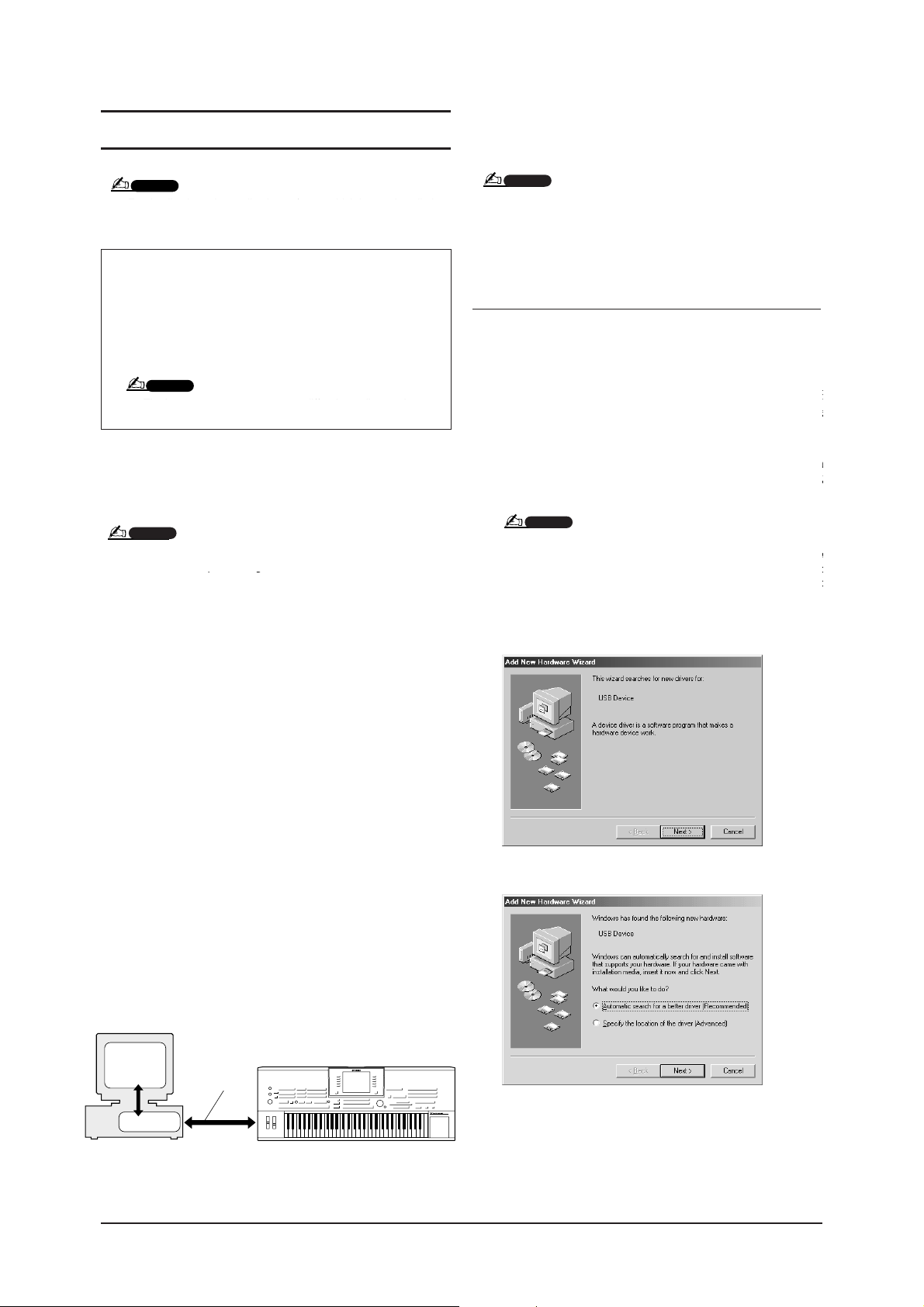
Para usuarios de Windows
Instalación del software
J
Acrobat Reader
Para visualizar los manuales electrónicos (PDF) incluidos con
cada aplicación, tendrá que tener instalado Acrobat Reader.
Una vez realizada la instalación, verá la carpeta Acrobat en Mi
PC (Archivos de programa, por omisión).
En la Guía del lector del menú de ayuda encontrará las instrucciones de uso del Acrobat Reader.
J
USB MIDI Driver
Para manejar el TYROS desde el ordenador a través de USB,
tendrá que instalar los controladores adecuados.
El controlador USB-MIDI es un software que transfiere los
datos MIDI entre el software de secuenciación y el TYROS, y
viceversa, mediante un cable USB.
➝ Usuarios de Windows 98/Me Véase más abajo.
➝ Usuarios de 2000 Consulte la página 5.
➝ Usuarios de XP Consulte la página 6.
Instalación del controlador en un sistema Windows 98/Me
4
n
b
wh
F
e
h
N
e
c
c
NOTA
· Para conocer más detalles sobre el software de aplicación cuya guía de
instalación no sea tratada a continuación, consulte el manual en línea
de cada uno de los programas.
NOTA
· Antes de instalar el controlador USB MIDI, puede reducir la posibilidad
de que aparezcan problemas realizando las siguientes operaciones:
· Cierre todas las aplicaciones y ventanas del ordenador que no
esté utilizando.
· Desconecte todos los cables del TYROS excepto aquellos del controlador que esté instalando
NOTA
· Los usuarios de Windows ME deben activar el botón situado a la
izquierda de la búsqueda automática recomendada de un controlador y pulsar [Siguiente] (Next). El sistema iniciará automáticamente la búsqueda e instalación del controlador. Continúe hasta el
paso 8. Si el sistema no detecta el controlador, seleccione “Especifique la ubicación del controlador (Avanzado)” y especifique
“USBdrv_” en la unidad de CD-ROM para instalar el controlador.
Desinstalar (quitar la aplicación instalada)
Seleccione [START] ➝ [Settings] ➝ [Control Panel] ➝
[Add/Remove Programs] ➝ [Install/Uninstall], luego seleccione
la aplicación que desea desinstalar y pulse [Add/Remove...].
Siga las instrucciones de la pantalla para desinstalar la aplicación.
p
n
n
c
e
NOTA
· Los nombres de los botones o menús pueden variar en función
del sistema operativo del ordenador.
NOTA
· Si tiene instalada en su ordenador una versión anterior de Acrobat
Reader, antes de proseguir tendrá que desinstalarla.
Haga doble clic en la carpeta “Acroread_”.
Aparecerán cuatro carpetas en idiomas distintos.
Pulse dos veces en la carpeta con el idioma que desea
utilizar.
Pulse dos veces en el archivo “ar***.exe”.
Aparecerá la ventana de diálogo de configuración de
Acrobat Reader.
Ejecute la instalación siguiendo las instrucciones que
aparezcan en la pantalla.
Ordenador
Controlador
Cable USB
Software de
secuenciación
Arranque el ordenador.
Inserte en la unidad de CD-ROM el CD-ROM suministrado.
Compruebe que el TYROS está apagado y conecte el terminal USB del ordenador (o concentrador USB) al terminal
USB del TYROS con el cable USB. Al encender el TYROS,
en el ordenador aparecerá automáticamente el asistente
para agregar nuevo hardware (“Add New Hardware
Wizard”); si no es así, haga clic en “Agregar nuevo Hardware” en el panel de control.
• For details about the application software which has no installatio
described below, refer to the online manual of each software.
• The button names or menus may differ depending on the com
OS.
• If an older version of Acrobat Reader is installed on your PC, you’ll
uninstall it before proceeding.
Double-click on the “Acroread_” folder.
1
Four different language folders will be displayed.
Select the language you want to use and double-click o
2
folder.
The file “ar***.exe” file will be displayed. (“***” indi
the selected language.)
• Before you install the USB MIDI driver, you can minimize the possi
problems by putting your computer in the following state.
• Close all applications and windows that you are not using.
• Disconnect all cables from the TYROS except for the cable
driver you are installing.
Start the computer.
1
Insert the included CD-ROM into the CD-ROM drive.
2
Make sure the POWER switch on the TYROS is set to O
3
and use the USB cable to connect the USB terminal of th
computer (or the USB hub) to the USB terminal of the
TYROS. When the TYROS is turned on, the computer au
matically displays the “Add New Hardware Wizard.” If t
Add New Hardware Wizard does not appear, click “Add
Hardware” in the Control Panel.
• In Windows Me, check the radio button to the left of “Automatic
search for a better driver (Recommended)” and click [Next]. Th
tem automatically starts searching and installing the driver. Pro
to step #8. If the system does not detect the driver, select “Spe
the location of the driver (Advanced)” and specify the CD-ROM
drive’s “USBdrv_” to install the driver.
Windows 98
Double-click on “ar***.exe.”
3
Acrobat Reader Setup Dialog box will be displayed.
Execute the installation by following the on-screen dir
4
tions.
Computer
Sequence
Software
Driver
USB cable
TYROS
Windows Me

Para usuarios de Windows
El controlador ha sido instalado.
Instalación del contr
olador en un sistema con Windows 2000
5
o
→
c
s
all files, regardless of file signature and click [OK]
F
e
u
e
[]
C
o
C
e
c
t
C
n
d
s
r
Pulse [Siguiente].
Esta ventana le permite determinar el método de búsqueda.
Active el botón situado a la izquierda de “Búsqueda del mejor
controlador para su dispositivo (recomendado) (Search for
the best driver for your device). Pulse [Siguiente].
La ventana siguiente le permitirá seleccionar una ubicación para instalar el controlador.
Active el recuadro “CD-ROM drive” (unidad de CD-ROM) y
desactive el resto.
Pulse [Siguiente].
Arranque el ordenador y utilice la cuenta de administración (Administrator) para acceder a Windows 2000.
Seleccione [Mi PC
➝ Panel de control ➝ Sistema ➝ Hard-
ware
➝ Firma del controlador ➝ Verificación de la firma
del archivo], active el botón situado a la izquierda de
“Desestimar - Instalar todos los archivos, independientemente de la firma” y pulse [OK].
Introduzca en la unidad de disco el CD-ROM suministrado.
Compruebe que el interruptor de encendido del TYROS
está en OFF y use el cable USB para conectar el terminal
USB del ordenador (o concentrador USB) al terminal USB
del TYROS. Al encender el TYROS, en el ordenador aparecerá automáticamente la indicación de que se ha encontrado un nuevo asistente de hardware.
Pulse [Siguiente].
Active el botón situado a la izquierda de “Búsqueda de un
controlador adecuado para el dispositivo (recomendado)”
y pulse [Siguiente].
En la ventana que aparezca podrá seleccionar la ubicación en que desea instalar el controlador.
Active el recuadro “Unidades de CD-ROM” y desactive el
resto de las opciones.
Pulse [Siguiente].
Una vez finalizada la instalación, aparecerá la indicación
de que se ha completado la búsqueda de nuevo hardware.
Pulse [Finalizar].
Reinicie el ordenador.
El controlador está instalado.Pulse [Finalizar].
Cuando el sistema detecta el controlador en el CD-ROM y
está listo para su instalación, muestra la siguiente pantalla.
Compruebe que “YAMAHA USB MIDI Driver” se encuentra
en la lista, y pulse [Siguiente]. El sistema procederá a realizar la instalación.
Una vez finalizada la instalación, aparecerá la siguiente
pantalla. Pulse [Finish].
NOTA
· El sistema puede pedir que se inserte un CD-ROM de Windows
durante la búsqueda del controlador. Especifique el directorio
“USBdrv_” en la unidad de CD-ROM (por ejemplo: D:\USBdrv_\) y
prosiga con la instalación.
NOTA
· En algunos ordenadores, la aparición de esta pantalla una vez
finalizada la instalación puede demorarse unos diez segundos.
NOTA
· Es posible que durante la búsqueda del controlador el sistema le
pida que inserte un CD-ROM de Windows. Seleccione el directorio
“USBdrv2k_” de la unidad de CD-ROM (por ejemplo:
D:\USBdrv2k_\) y prosiga con la instalación.
NOTA
· En algunos ordenadores, la aparición de esta pantalla una vez
finalizada la instalación puede demorarse unos diez segundos.
Click [Next].
4
Check the radio button to the left of “Search for the best
5
driver for your device. (Recommended).” Click [Next].
The window that enables you to select a location in whi
install the driver appears.
Check the “CD-ROM drive” box and uncheck all other i
6
Click [Next].
• The system may ask you to insert a Windows CD-ROM while
checks for the driver. Specify the “USBdrv_” directory of the
ROM drive (such as D:\USBdrv_\) and continue the installatio
When the system detects the driver on the CD-ROM an
7
ready for installation, it displays the following screen.
Make sure that the “YAMAHA USB MIDI Driver” is li
and click [Next]. The system starts the installation.
Windows Me
Start the computer and use the “Administrator” account t
1
into Windows 2000.
Select [My Computer] → [Control Panel] → [System]
2
[Hardware] → [Driver Signing] → [File Signature Verifi
tion], and check the radio button to the left of “Ignore -In
all files, regardless of file signature” and click [OK].
Insert the included CD-ROM into the CD-ROM drive.
3
Make sure the POWER switch on the TYROS is set to O
4
and use the USB cable to connect the USB terminal of th
computer (or the USB hub) to the USB terminal of the
TYROS. When the TYROS is turned on, the computer a
matically displays the “Found New Hardware Wizard.” C
[Next].
Check the radio button to the left of “Search for a suitabl
5
driver for my device. (Recommended).” Click [Next].
The window that appears enables you to select a location
which to install the driver.
.
When the installation is complete, the following screen
8
appears. Click [Finish].
• Some computers may take about ten seconds to show this sc
after the installation is complete.
Windows 98
6
7
8
Check the “CD-ROM drives” box and uncheck all other
items. Click [Next].
• The system may ask you to insert a Windows CD-ROM while it
checks for the driver. Specify the “USBdrv2k_” directory of the
ROM drive (such as D:\USBdrv2k_\) and continue the installati
When the installation is complete, the system displays “
pleting the Found New Hardware Wizard.” Click [Finish]
• Some computers may take about ten seconds to show this scr
after the installation is complete.
Restart the computer.
The driver has been installed.

Para usuarios de Windows
Instalación del controlador en un sistema Windows XP
J
Voice Editor, File Utility
Una vez instalados estos programas podrá utilizar el ordenador
para editar las voces del TYROS, así como seleccionar y organizar
los datos almacenados en la unidad de usuario/FD/HD del TYROS.
En los manuales de uso en línea o en la ayuda en línea encontrará más detalles.
J
File Converter
Este software permite convertir los datos del PSR-8000 o PSR9000/9000Pro para poder usarlos con el TYROS.
Encontrará más detalles en el manual PDF.
Ajuste del puerto MIDI
(cuando se arranca el programa
como aplicación independiente)
Antes de ajustar el puerto MIDI de Voice Editor o File Utility,
deberá especificarlo desde la barra de herramientas MIDI
SETUP.
6
c
n
m
s
MIDI Setup button
e
e
t
o
F
n
C
O
h
u
ypy
l
C
r
r
Encienda el ordenador.
Vaya a [Inicio
➝ Panel de control].
Si el panel de control aparece como se muestra abajo, pulse
“Cambiar a vista clásica” en la parte izquierda de la ventana.
Aparecerán todos los elementos del panel de control (iconos).
Ejecute la instalación siguiendo las instrucciones que aparecen en la pantalla.
Pulse dos veces sobre la carpeta “FileConv_” del CD-ROM.
Aparecerá el archivo “setup.exe”.
Pulse dos veces sobre el archivo “setup.exe”.
Se mostrará la ventana de diálogo.
Ejecute la instalación siguiendo las instrucciones que aparecen en la pantalla.
Abra Voice Editor o File Utility.
Pulse el botón MIDI Setup en la barra de herramientas
seleccionada en el paso 1.recen en la pantalla.
En la ventana de configuración MIDI seleccionada en el
paso 2, pulse el botón [
▼] en el extremo de cada ventana de
modo que el ajuste de puerto quede tal y como se muestra.
Vaya a [Sistema ➝ Hardware ➝ Firma de controlador ➝
Opción de firma de controlador], active el botón situado a
la izquierda de la indicación de la indicación “Desestimar Instalar el software y no pedir mi aprobación”, y pulse [OK].
Pulse [OK] para cerrar la ventana de Propiedades del sistema, y el botón “x” de la esquina superior derecha para
cerrar el panel de control.
Introduzca en la unidad el CD-ROM suministrado.
Compruebe que el interruptor del TYROS está en la posición de apagado (OFF) y conecte el terminal USB del ordenador (o concentrador USB) al terminal USB del TYROS
con el cable USB. Al encender el TYROS, en el ordenador
aparecerá automáticamente la indicación de que se ha
encontrado un nuevo asistente de hardware.
Active el botón situado a la izquierda de “Buscar un controlador adecuado para mi dispositivo (recomendado)”. Pulse
[Siguiente]. El sistema iniciará la instalación.
Una vez finalizada la instalación, aparecerá la indicación
de que se ha completado la operación con el asistente.
Pulse [Finalizar].
Reinicie el ordenador.
El controlador ha quedado instalado.
Pulse dos veces sobre la carpeta “FileUtil_” o “VoiceEditor_” del CD-ROM.
Aparecerá el archivo “setup.exe”.
Pulse dos veces sobre el archivo “setup.exe”.
Se mostrará la ventana de diálogo de configuración
TYROS Tools.
NOTA
· En algunos ordenadores, la aparición de esta pantalla una vez
finalizada la instalación puede demorarse unos diez segundos.
NOTA
· Si utiliza File Utility o Voice Editor como programa complementario en
una aplicación compatible con la tecnología Open Plug-in, consulte el
manual PDF de los respectivos programas.
NOTA
· Para poder disponer de los puertos MIDI, tendrá que seleccionar el apropiado en cada software de aplicación (Voice Editor o File Utility). Éste es
el puerto que se usará con las aplicaciones MIDI pertinentes. Encontrará
más información sobre el ajuste del puerto MIDI en los diversos manuales en línea del software.
Botón de configuración MIDI
Start the computer.
1
Select [Start] → [Control Panel].
2
If the control panel appears as shown below, click “Swit
Classic View” in the upper left of the window.
All control panels and icons will be displayed.
Execute the installation by following the on-screen direc-
3
tions.
Double-click on the “FileConv_” folder in the CD-ROM.
1
“setup.exe” will be displayed.
Double-click on the “setup.exe” file.
2
The dialog will be displayed.
Execute the installation by following the on-screen direc-
3
tions.
Go to [System] → [Hardware] → [Driver Signing] → [
3
Signature Verification], and check the radio button to the
of “Ignore -Install all files, regardless of file signature” a
click [OK].
Click the [OK] button to close System Properties, and th
4
click “X” in the upper right of the window to close the
trol Panel.
Insert the included CD-ROM into the CD-ROM drive.
5
Make sure the POWER switch on the TYROS is set to
6
and use the USB cable to connect the USB terminal of t
computer (or the USB hub) to the USB terminal of the
TYROS. When the TYROS is turned on, the computer a
matically displays the “Found New Hardware Wizard.”
Check the radio button to the left of “Search for a suitab
7
driver for my device. (Recommended).” Click [Next].
The system starts the installation.
When the installation is complete, the system displays “
8
pleting the Found New Hardware Wizard.” Click [Finish
• Some computers may take about ten seconds to show this sc
after the installation is complete.
Restart the computer.
9
The driver has been installed.
• When you start the File Utility or Voice Editor as a plug-in application i
Open Plug-in Technology compatible application, refer to the the PDF
ual for the respective software.
Start the Voice Editor or File Utility.
1
Click the MIDI Setup button in the Toolbar called up via
2
#1.
In the MIDI Setup window called up via step #2, click th
3
[▼] button at the right end of each box and make the port
tings as shown.
Double-click on the “FileUtil_” or “VoiceEditor_” folde
1
the CD-ROM.
The file “setup.exe” will be displayed.
Double-click on the “setup.exe” file.
2
The TYROS Tools setup dialog will be displayed.
• In order for MIDI ports to be available here, you’ll need to select the r
vant MIDI port within each application software (Voice Editor or File U
This is the port that will be used in the relevant MIDI applications. For
details on setting the MIDI port, refer to the on-line manual of each s
ware.

Para usuarios de Macintosh
Para usuarios de Macintosh
Contenido del CD-ROM
El CD-ROM incluye tres carpetas: Internacional, japonés, y datos. Haga doble clic sobre una carpeta para abrirla. En la carpeta
“International” hay diversas aplicaciones (con sus instaladores), mientras que la carpeta “Data” contiene archivos de imágenes y
películas.
■ Carpeta International
*1 Desafortunadamente, Yamaha no puede garantizar la estabilidad de estos programas ni ofrecer ningún tipo de ayuda al usuario.
*2 Todas las aplicaciones listadas arriba se suministran con los manuales en línea/PDF.
■ Carpeta Data
Requisitos mínimos del sistema
· File Utility
Ordenador
: Macintosh con puerto USB y PowerPc o CPU posterior
S.O. : Mac OS 8.0 a Mac OS 9.22 (no admite Mac OS X)
Memoria disponible : 6 MB mínimo
Disco duro : 4 MB mínimo
Pantalla : 640 x 480, 256 colores mínimo
Otros : OMS 2.3.3 o posterior (incluido en el CD-ROM del paquete)
· USB MIDI Driver
Ordenador
: Macintosh con puerto USB y PowerPc o CPU posterior
S.O. : Mac OS 8.5 a Mac OS 9.22 (no admite Mac OS X)
Memoria : 64 MB mínimo (se recomienda 128 MB o más)
Disco duro : 2 MB mínimo
Otros : OMS 2.3.8 o posterior (incluido en el CD-ROM del paquete)
7
Nombre de carpeta Nombre de aplicación Contenido
Acroread_ Acrobat Reader *1 *
2
Visor PDF (Portable Document Format). Permite visualizar los manuales PDF de
las aplicaciones.
OMS_ Open Music System (OMS) *1 *
2
Permite utilizar diversas aplicaciones MIDI con Mac OS.
OMS Setup for Yamaha Contiene los archivos de configuración OMS para el TYROS de Yamaha
USBdrv_ YAMAHA USB MIDI Driver
Posibilita la comunicación entre el ordenador y el TYROS si ambos están interconectados con un cable USB.
FileUtil_ File Utility *
2
Permite gestionar los archivos de la tarjeta de memoria en la ranura de tarjeta del
TYROS o en el dispositivo SCSI conectado al TYROS.
Nombre de carpeta Contenido
ScreenSaver Contiene archivos con protectores de pantalla para el ordenador
Movie Contiene películas de demostración.
DesktopPicture Contiene fondos para el ordenador.
NOTA
· Inhabilite la memoria virtual
• Turn off virtual memory.

Para usuarios de Macintosh
Instalación de software
J
Acrobat Reader
Necesita tener instalado Acrobat Reader para poder ver los
manuales en PDF que se incluyen con las aplicaciones.
J
Open Music System (OMS)
OMS permite utilizar varias aplicaciones MIDI de Mac OS al
mismo tiempo.
J
Controlador MIDI USB
Para manejar el TYROS desde el ordenador a través de USB,
deberá tener instalado el software controlador apropiado.
El controlador USB-MIDI es software que transfiere los datos
MIDI entre el software de secuenciación y el TYROS, y viceversa, a través de un cable USB.
Instale OMS antes de proceder a la instalación del controlador
USB-MIDI. También tendrá que configurarlo después de instalar el controlador (véase la página 9).
8
i
e
a
s
e
l
h
s
e
u
i
t
Install OMS 2.3.8 will be displayed
a
ca
he
S
u
O
)
o
e
t
c
Pulse dos veces en la carpeta “Acrobat_”.
Aparecerán tres carpetas en distinto idioma: inglés, francés y alemán.
Seleccione el idioma que desee y pulse dos veces en la
carpeta correspondiente.
Aparecerá “Reader Installer”.
El nombre del instalador puede variar según el idioma
seleccionado.
Pulse dos veces sobre “Reader Installer”.
Aparecerá el diálogo de configuración de Acrobat Reader.
Ejecute la instalación siguiendo las instrucciones que aparecen en la pantalla.
Una vez instalado, hallará la carpeta de “Adobe Acrobat”
en su ordenador (en Disco duro, por omisión).
Encontrará las instrucciones de uso de Acrobat Reader en
Reader Guide, en el menú de ayuda (Help).
Pulse dos veces en la carpeta “OMS_” (sólo versión en
inglés).
Aparecerá “Install OMS 2.3.8”.
Arranque el ordenador.
Introduzca el CD-ROM suministrado en la unidad de disco. Aparecerá el icono de CD-ROM en el escritorio.
Pulse dos veces el icono del CD-ROM y dos veces en el
icono “Install USB Driver” en la carpeta “USBdrv_” para
mostrar la siguiente pantalla de instalación.
En el recuadro “Install Location” aparece el destino de la
instalación. Si desea cambiar el disco o carpeta de destino, utilice el botón [Switch Disk] y el menú emergente para
especificar el destino deseado.
Pulse el botón [Install]. El sistema mostrará el siguiente
mensaje de que deberá reiniciar el ordenador tras la instalación del software y pulsar [Continue] para salir automáticamente del resto de aplicaciones. Pulse [Continue].
Pulse dos veces sobre “Install OMS 2.3.8”.
Aparecerá el diálogo de configuración OMS.
Ejecute la instalación siguiendo las instrucciones de la
pantalla.
Una vez completada la instalación, seleccione “Restart”.
Copie el archivo “OMS 2.3_Mac.pdf” del CD-ROM en la
carpeta “OMS
Applications” con una operación de arrastrar y soltar.
Consulte en “OMS 2.3.8 Mac.pdf” (sólo versión en inglés)
cómo usar la aplicación.
Copie el archivo “OMS Setup for YAMAHA” del CD-ROM
en la carpeta “OMS Applications” con la función de arrastrar y soltar. En la carpeta “OMS Setup for YAMAHA”
encontrará los archivos de los generadores de tonos de
Yamaha, que puede utilizar como plantilla.
NOTA
· Una vez finalizada la instalación, es posible que un mensaje de
error indique que no se ha cerrado el instalador. En este caso,
vaya al menú “File” (Archivo) y seleccione “Quit” (Salir) para
cerrar el instalador. Reinicie el ordenador.
Una vez reiniciado Macintosh, tendrá la carpeta “Opcode”/”OMS
Applications” en el ordenador (en Disco duro, por omisión).
NOTA
· En este recuadro se indica generalmente como destino el disco
de inicio.
NOTA
· Para cancelar la instalación, pulse [Cancel].
Ordenador
Cable USB
OMS
Controlador
Software de
secuenciación
Double-click on the “Acroread_” folder.
1
Three different language folders will be displayed: Engl
German and French.
Select the language you want to use and double-click on
2
folder.
“Reader Installer” will be displayed.
The Installer name may differ depending on the languag
select.
Double-click on the “Reader Installer.”
3
Acrobat Reader Setup Dialog will be displayed.
Execute the installation by following the directions appe
4
on the screen.
After installation is complete, the Acrobat folder appear
your computer (in Hard Disk, as the default).
For information on using the Acrobat Reader, refer to th
Reader Guide in the Help menu.
1
2
3
Computer
Sequence
Software
OMS
Driver
Start the computer.
Insert the included CD-ROM into the CD-ROM drive. T
system displays the CD-ROM icon on the desktop.
Double-click the CD-ROM icon and double-click the “In
USB Driver” icon in the “USBdrv_” folder to display the
lowing installation screen.
USB cable
TYROS
Double-click on the “OMS_” folder (English version on
1
“Install OMS 2.3.8” will be displayed.
Double-click on “Install OMS 2.3.8.”
2
OMS Setup Dialog will be displayed.
Execute the installation by following the on-screen direc
3
tions.
After the installation, select “Restart.”
• After the installation is complete, you may possibly encounter
error message warning that the installer did not close. In this
go to the “File” menu and select “Quit” to close the installer. T
reboot the computer.
After restarting the Macintosh, you will find the “Opcode”/“OM
Applications” folder on your computer (Hard Disk, as the defa
Copy the “OMS_2.3_Mac.pdf” in the CD-ROM to the “
4
Applications” folder (drag-and-drop it to the folder).
Refer to the “OMS_2.3_Mac.pdf” (English version only
how to use the application.
Copy the “OMS Setup for YAMAHA” in the CD-ROM t
5
“OMS Applications” folder (drag-and-drop it to the fold
In the “OMS Setup for YAMAHA” folder you will find
OMS Setup files for the Yamaha tone generators, which
be used as templates.
.
The “Install Location” box displays the destination of th
4
installation. If you wish to change the destination disk or
folder, use the [Switch Disk] button and the pop-up men
specify the desired destination.
• This box usually displays the start-up disk as the destination.
Click the [Install] button. The system displays the follow
5
message: “This installation requires your computer to res
after installing this software. Click Continue to automatic
quit all other running applications.” Click [Continue].
• To cancel the installation, click [Cancel].

Para usuarios de Macintosh
J
File Utility
Una vez instalado File Utility, con el ordenador puede seleccionar y organizar los datos guardados en la unidad de
usuario/disquete/disco duro del TYROS.
Encontrará más detalles en el manual de uso PDF o en la ayuda en línea.
Configuración de OMS
El archivo de configuración de OMS studio para el TYROS se
encuentra en el CD-ROM suministrado. Este archivo se utiliza
para configurar OMS.
Se ha completado la configuración de estudio OMS.
9
a
s
h
v
m
a
o
U
A
S
D
m
2
3
y
4
6
e
t
ra
Indicates this setup is available
e
M
t
et
e
Se inicia la instalación. Si el controlador ya ha sido instalado, aparecerá el mensaje de abajo. Para regresar al paso 3,
pulse [Continue]. Para finalizar la instalación, pulse [Quit].
Una vez finalizada la instalación, aparecerá un mensaje
indicando que la instalación se ha llevado a cabo con éxito y que debe reiniciar el ordenador. Pulse [Restart] y el
ordenador se reiniciará automáticamente.
Puede localizar los archivos instalados en las siguientes
ubicaciones:
• [System Folder]
➝ [Control Panels] ➝ [YAMAHA USB
MIDI Patch]
• [System Folder]
➝ [Extensions] ➝ [USB YAMAHA MIDI
Driver]
• [System Folder]
➝ [OMS Folder] ➝ [YAMAHA USB MIDI
OMSDriver]
Conecte el terminal USB del ordenador (o concentrador
USB) al terminal USB del TYROS con el cable USB y
encienda el TYROS.
Arranque el ordenador.
Inserte en la unidad de CD-ROM del Macintosh el CDROM suministrado.
En el escritorio aparecerá el icono del CD-ROM.
Pulse dos veces en el icono del CD-ROM, “OMS_”, y
“OMS Setup for Yamaha”.
Aparecerá el archivo “TYROS-USB”. Cópielo en el disco
duro de su ordenador.
Pulse dos veces en el archivo “TYROS-USB” para iniciar
la configuración de OMS.
Después de iniciada la configuración de OMS, se abrirá el
archivo de configuración Studio pulsado en el paso 5.
Pulse dos veces en la carpeta “FileUtil_” del CD-ROM.
Aparecerá el archivo “Install File Utility”.
Pulse dos veces en el archivo “Install File Utility”.
Aparecerá el diálogo de instalación de File Utility. Ejecute
la instalación siguiendo las instrucciones de la pantalla.
Tras la instalación, reinicie el ordenador.
NOTA
· Antes de iniciar este procedimiento, deberán estar instalados tanto
OMS como USB MIDI (véase la página (8).
NOTA
· Si “◊” no aparece a la derecha del nombre del archivo de configuración, seleccione “Make Current” del menú “File” y ejecute la
operación de almacenamiento.
NOTA
· Una vez completada la configuración de estudio OMS, el ordenador reconocerá al TYROS sólo como instrumento MIDI. Si usa otro instrumento
MIDI además del TYROS, o añade un segundo TYROS al sistema existente, deberá crear un archivo Studio Setup original. Encontrará más deta-
lles en el manual en línea suministrado con OMS.
Indica que esta configuración está disponible.
The installation starts. If the driver has already been inst
6
the following message appears. To return to step #3, pre
[Continue]. To complete the installation, click [Quit].
1
When the installation is complete, the system displays t
7
following message: “Installation was successful. You ha
installed software which requires you to restart your co
puter.” Click [Restart]. The computer automatically rest
You can locate the installed files in the following locati
• [System Folder] → [Control Panels] → [YAMAHA
MIDI Patch]
• [System Folder] → [Extensions] → [USB YAMAH
MIDI Driver]
• [System Folder] → [OMS Folder] → [YAMAHA U
MIDI OMS Driver]
5
• Before performing the following procedure, the OMS and USB MIDI
should be installed (see page 8).
Use a USB cable to connect the USB terminal of the co
puter (or the USB hub) to the USB terminal of the TYRO
and turn the TYROS’ power on.
Start the computer.
Insert the included CD-ROM into the CD-ROM drive of
Macintosh computer.
The CD-ROM icon appears on the desktop.
Double-click on the CD-ROM icon, “OMS_”, and “OMS
Setup for YAMAHA.”
The file “TYROS-USB” appears. Copy this to the hard di
on your computer.
Double-click on the “TYROS-USB” file to start the OMS
Setup.
After starting the OMS Setup, the Studio setup file doubl
clicked in step #5 opens.
Double-click on the “FileUtil_” folder in the CD-ROM.
1
“Install File Utility” file will be displayed.
Double-click on the “Install File Utility” file.
2
The File Utility installation dialog will be displayed. Ex
the installation by following the on-screen directions.
After installing, restart the computer.
3
• If “ ” is not indicated at the right of the setup file name, selec
“Make Current” from the “File” menu and execute the save ope
tion.
• After the OMS studio setup above has been completed, your comput
recognize only the TYROS as a MIDI instrument. If you use another
instrument in addition to the TYROS or you add a second TYROS to
existing system, you should create an original Studio Setup file. For d
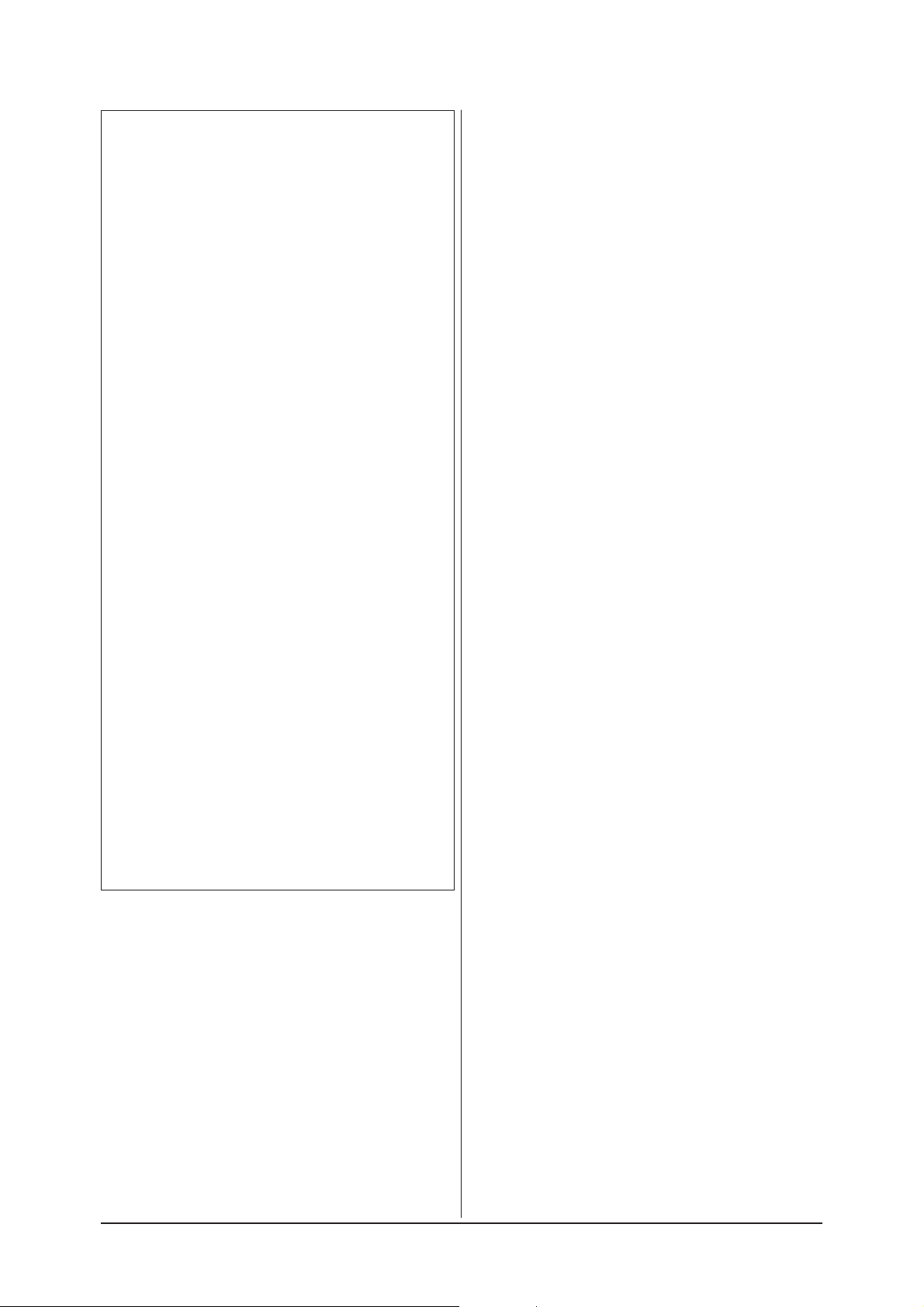
Para usuarios de Macintosh
Es posible que en función del Macintosh y de la versión de sistema operativo que esté utilizando, el archivo de configuración
de estudio para TYROS no funcione aún después de haber
seguido los pasos anteriores (la transmisión y recepción MIDI
no serán posibles aunque la configuración sea válida).
En este caso, siga el procedimiento que se indica para volver
a crear el archivo de configuración.
Si desea conocer más detalladamente el uso de OMS, consulte el archivo “OMS_2.3_Mac.pdf” incluido con OMS.
10
Conecte el TYROS y el Macintosh con un cable USB, y
encienda el TYROS.
Abra OMS Setup y en el menú “File” seleccione “New
Setup”.
Aparecerá la ventana de diálogo de búsqueda del controlador OMS. Desactive tanto [Modem] como [Printer] si
está usando una conexión USB.
Pulse el botón [Find] para buscar el dispositivo.
Cuando encuentre un dispositivo, en la ventana de diálogo OMS Driver Setting aparecerá lo siguiente:
Para una conexión USB: USB-MIDI 1
• Si el dispositivo encontrado es correcto, pulse el botón
[OK] para proseguir.
• Si no se encontró el dispositivo, compruebe que las
conexiones de cable están bien realizadas y repita el
procedimiento desde el paso 1.
Compruebe que el puerto aparece debajo del dispositivo
encontrado (será un nombre como USB-MIDI). Active la
casilla del puerto, y pulse el botón [OK].
Aparecerá una ventana de diálogo donde podrá asignar
un nombre al archivo que vaya a almacenarse. Introduzca el nombre de archivo deseado y pulse [Save].
Esto completa la configuración de OMS.
En el menú “Studio”, seleccione “Test” y pulse en el icono
de puerto.
Si suena un canal en el TYROS, el sistema funciona
correctamente.
Connect the TYROS and Macintosh via USB cable, and
1
turn on the power of the TYROS.
Start up OMS Setup, and from the “File” menu, choose
2
“New setup.”
The OMS driver search dialog box will appear.
3
Uncheck both [Modem] and [Printer] if you are using a
USB connection.
Click the [Find] button to search for the device.
4
When a device has been found, the OMS Driver Setting
dialog box will display the following.
For a USB connection: USB-MIDI 1
• If the device was found correctly, click the [OK]
button to proceed.
• If the device was not found, re-check that the cable
connections are correct, and repeat the procedure
from step #1.
Make sure that the port is shown below the device that
5
was found. (This will be a name such as USB-MIDI.)
Check the check box for the port, and then click the
[OK] button.
A dialog box will appear, allowing you to name the file
6
that will be saved. Input the desired filename, and click
[Save].
This completes the OMS setup.
From the “Studio” menu, choose “Test,” and click the
7
port icon.
If a channel sounds on the TYROS, the system is oper-
ating correctly.

Solución de problemas
• ¿Está el cable USB correctamente conectado?
➝ Compruebe la conexión del cable USB.
➝ Desconecte el cable USB y vuelva a conectarlo.
Windows
• ¿Está habilitada la función USB en el ordenador?
➝ Cuando se conecta el TYROS al ordenador por primera
vez, si no aparece el asistente para agregar nuevo hardware es posible que la función USB del ordenador esté
inhabilitada (véanse las páginas 4 y 5). Siga estos pasos:
Windows
• ¿Hay registrado algún dispositivo desconocido?
➝ Si falla la instalación del controlador, el TYROS aparecerá
marcado como dispositivo desconocido (Unknown device)
y no podrá instalar el controlador.
Borre el “dispositivo desconocido” siguiendo estos pasos:
• ¿Ha instalado el controlador?
➝ Usuarios de Windows Consulten la página 4.
➝ Usuarios de Macintosh Consulten la página 8.
• ¿Está correctamente conectado el cable USB?
• ¿Están en sus niveles correctos los ajustes de volumen del
generador de tonos, del dispositivo de reproducción y del programa de la aplicación?
• ¿Ha seleccionado un puerto adecuado en el software de
secuenciación?
• Compruebe si el ajuste MIDI IN/OUT del modo de utilidades (Utility mode) se corresponde con el cable utilizado (USB o MIDI).
• ¿Cumple su ordenador los requisitos de sistema?
➝ Usuarios de Windows Consultar la página 3.
➝ Usuarios de Macintosh Consultar la página 7.
Macintosh
• ¿Se está utilizando alguna otra aplicación o dispositivo?
➝ Inhabilite la memoria virtual.
➝ Inhabilite AppleTalk.
• No apague el ordenador mientras la aplicación MIDI esté en
funcionamiento.
• Si utiliza Windows 2000, y en función del entorno (USB Host
Controller, etc.), es posible que no pueda apagar/reanudar el
ordenador normalmente. Si desconecta y vuelve a conectar el
cable USB, podrá volver a utilizar las funciones del TYROS.
Windows Me/98
Macintosh
Solución de problemas
No puede instalarse el controlador.
Hay retardo en la respuesta de reproducción.
No puede apagar (suspender) o reanudar el ordenador correctamente.
¿Cómo puedo eliminar o reinstalar el controlador?
2
3
4
6
2
3
devices
Pulse dos veces “Sistema” en Panel de control para abrir la
ventana Propiedades del sistema.
Pulse dos veces la pestaña de administración de dispositivos (Device Manager) y compruebe que no aparece ni una
exclamación “!” ni una “x” junto a Controladores de bus
serie universal (Universal serial bus controller) o Concentrador de raíz USB (USB Root Hub). Si ve cualquiera de estos
signos, el controlador USB está desactivado. Encontrará
más información en el manual de uso del ordenador.
Pulse dos veces sobre el archivo “Sistema” en el panel de
control para abrir la ventana de propiedades de sistema.
Pulse dos veces la pestaña de administración de dispositivos (“Device Manager”). Con el recuadro “Ver tipo de dispositivo” (View devices by type) activado, busque “Otros dispositivos” (Other devices).
Si el TYROS es reconocido correctamente, pulse dos veces
“Sistema” en el panel de control para abrir la ventana de sistema.
Pulse dos veces la pestaña de administración de dispositivos (Device Manager), seleccione “YAMAHA USB MIDI Driver” y elimínelo.
Utilice MS-DOS o Explorer para eliminar los tres archivos
siguientes.
• \WINDOWS\INF\OTHER\YAMAHATYROS.INF
• \WINDOWS\SYSTEM\Xgusb.drv
• \WINDOWS\SYSTEM\Ymidusb.sys
Desconecte el cable USB.
Reinicie el ordenador.
Reinstale el controlador (véase la página 4).
Elimine los archivos de las siguientes ubicaciones:
• [System Folder]
➝ [Control Panels] ➝ [YAMAHA USB
MIDI Patch]
• [System Folder]
➝ [Extensions] ➝ [USB YAMAHA MIDI
Driver]
• [System Folder]
➝ [OMS Folder] ➝ [YAMAHA USB MIDI
OMS Driver]
Reinicie el ordenador.
Instale el controlador (véase la página 8) y configure OMS
(véase la página 9).
Si encuentra “Otros dispositivos”, púlselo dos veces para
desplegar el árbol y buscar “dispositivo desconocido”. Si aparece, selecciónelo y pulse el botón de eliminación [Remove].
Retire el cable USB del TYROS y vuelva a efectuar la conexión.
Instale de nuevo el controlador.
➝ Usuarios de Windows 98/Me Consulten la página 4.
➝ Usuarios de 2000 Consulten la página 5.
Al controlar el TYROS desde el ordenador a través de USB, el TYROS no funciona correctamente
o no se oye nada.
NOTA
· Para eliminar estos archivos con el Explorer, seleccione “Opciones de
carpeta” (Folder Options) en el menú de herramientas, Ver (View), y después “Mostrar todos los archivos y carpetas” (Show all files and folders).
Double-click “System” in the Control Panel to open the
1
System Properties window.
Double-click the “Device Manager” tab and make sure
2
that no “!” or “x” marks appear at “Universal serial bus
controller” or “USB Root Hub.” If you see an “!” or “x”
mark, the USB controller is disabled. For more informa-
tion, refer to the owner’s manual of your computer.
Double-click “System” in the Control Panel to open the
1
System Properties window.
Double-click the “Device Manager” tab. With the “View
2
devices by type” check box checked, look for “Other
devices.”
.
If you find “Other devices,” double-click it to extend the
3
tree to look for “Unknown device.” If one appears, select it
and click the [Remove] button.
Remove the USB cable from the TYROS, and make the
4
Install the driver again.
5
→ Windows 98/Me users See page 4.
→ Windows 2000 users See page 5.
1
• To delete the above files using Explorer, select “Folder Options” from
5
1
When the TYROS is recognized correctly, double-click
“System” in the Control Panel to open the System win-
dow.
Double-click the “Device Manager” tab, select
“YAMAHA USB MIDI Driver” and delete it.
Use the MS-DOS prompt or Explorer to delete the follow-
ing three files.
• \WINDOWS\INF\OTHER\YAMAHATYROS.INF
• \WINDOWS\SYSTEM\Xgusb.drv
• \WINDOWS\SYSTEM\Ymidusb.sys
the Tool (View) menu, and select “Show all files (and folders).”
Disconnect the USB cable.
Restart the computer.
Re-install the driver (see page 4).
Delete the files in the following locations:
• [System Folder] → [Control Panels] → [YAMAHA
USB MIDI Patch]
• [System Folder] → [Extensions] → [USB YAMAHA
MIDI Driver]
• [System Folder] → [OMS Folder] → [YAMAHA
USB MIDI OMS Driver]
Restart the computer.
Install the driver (see page 8) and set up OMS (see page
9).

DIGITAL WORKSTATION
TYROS
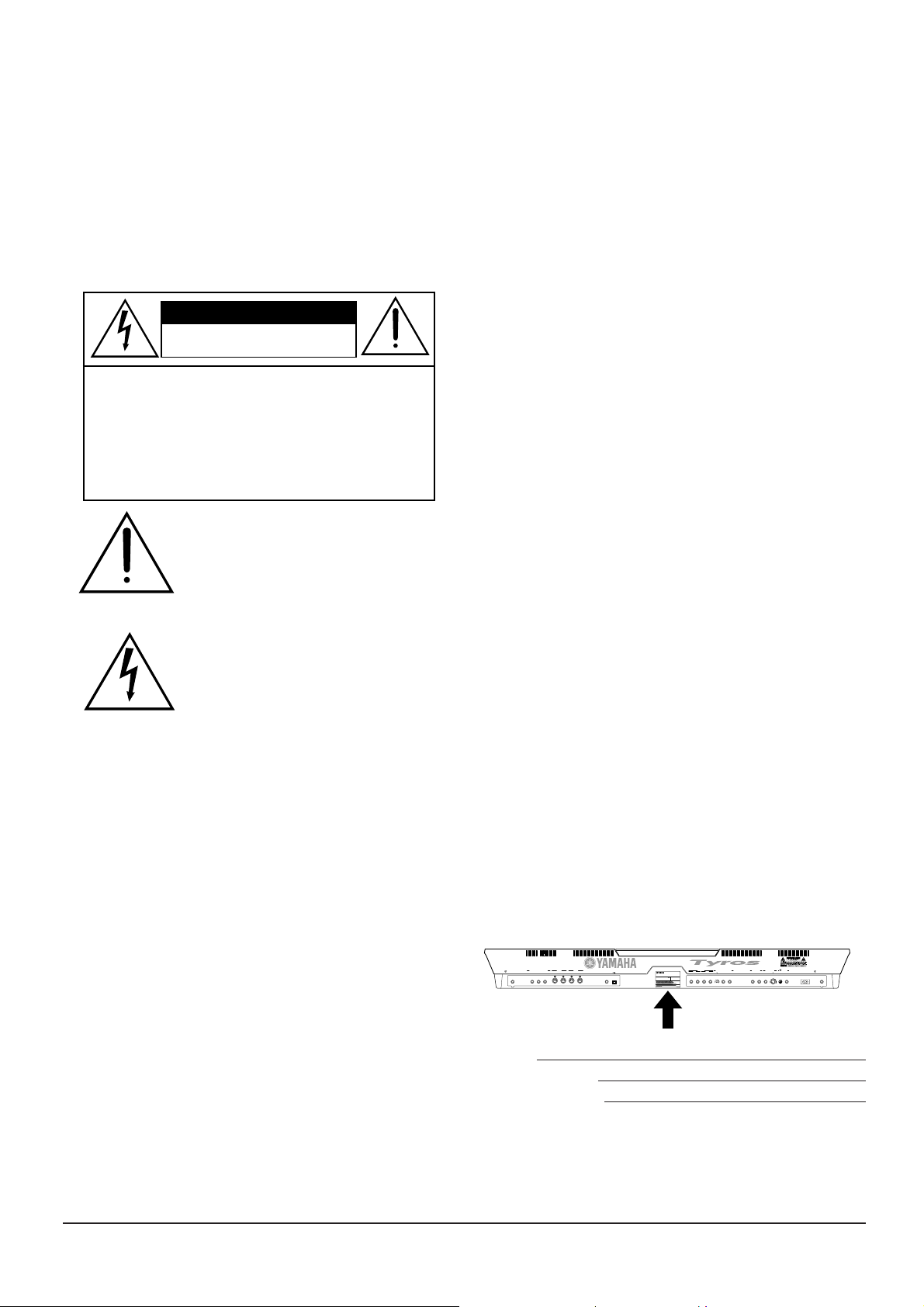
SECCION DE MENSAJES ESPECIALES
IDENTIFICACIONES DE SEGURIDAD DE PRODUCTO:
Los productos electrónicos Yamaha pueden exhibir etiquetas
similares a las abajo ilustradas o facsímiles moldeados o estampados en la carcasa. En esta página se explica el significado de
estos rótulos. Observe todas las precauciones indicadas en esta
página, así como las facilitadas en las instrucciones de seguridad.
El signo de exclamación dentro de un triángulo equilátero alerta al usuario de la existencia de importantes instrucciones sobre
funcionamiento y mantenimiento (asistencia) en el manual que acompaña al equipo.
El símbolo del relámpago con punta de flecha, dentro de un triángulo equilátero, alerta
al usuario de la presencia de "tensión peligrosa" sin aislar en el interior del producto,
la cual puede ser de la suficiente magnitud
como para constituir un riesgo de descarga
eléctrica.
AVISO IMPORTANTE: Todos los productos electrónicos
Yamaha son probados y homologados por un laboratorio de seguridad independiente para garantizar al usuario que, cuando se instala debidamente y se utiliza conforme a los usos normales, todos
los riesgos previsibles han sido eliminados. NO altere el equipo
personalmente ni por medio de terceros, a menos que disponga
de autorización expresa de Yamaha. Las prestaciones del producto o las normas de seguridad podrían resultar perjudicadas. Las
reclamaciones tramitadas al amparo de la garantía expresa pueden desestimarse si la unidad ha sido objeto de alteración. También pueden resultar afectadas las garantías implícitas.
ESPECIFICACIONES SUJETAS A CAMBIO: La información que contiene este manual es la que se tiene por correcta en
el momento de la impresión. No obstante, Yamaha se reserva el
derecho de cambiar o modificar cualquiera de las especificaciones sin previo aviso y sin obligación de actualizar las unidades
existentes.
CUESTIONES MEDIOAMBIENTALES: Yamaha dedica
todos sus esfuerzos a desarrollar productos que sean al mismo
tiempo seguros para el usuario y respetuosos con el medio
ambiente. Sinceramente creemos que nuestros productos y los
métodos empleados para fabricarlos cumplen estos objetivos. De
conformidad con la letra y el espíritu de la ley, es nuestro deseo
dejar constancia de lo siguiente:
Aviso sobre las pilas: Este producto PUEDE contener una
pequeña pila no recargable la cual (si es el caso) está soldada y
fija en su sitio. El tiempo de vida medio de este tipo de pilas es
de aproximadamente 5 años. Cuando sea necesaria su sustitución, contacte con un servicio técnico cualificado y autorizado
para llevar a cambio dicha sustitución.
Advertencia: No intente recargar, desmontar ni incinerar esta
clase de pila. Mantenga alejadas todas las pilas de los niños.
Deshágase de inmediato de las pilas usadas, observando las
leyes aplicables. Nota: en algunas zonas, la ley exige la devolución de las piezas defectuosas. No obstante, el usuario puede
optar por delegar tal obligación en el proveedor.
Nota para deshacerse de este producto: En caso de que este
producto se estropee y no sea posible su reparación o que por
alguna razón usted considere que ya es inservible, por favor,
observe todas las regulaciones locales, estatales y autonómicas
en relación a la eliminación de productos que contengan plomo,
pilas, plásticos, etc.
AVISO: La garantía del fabricante no cubre las cargas de servi-
cio en que se incurra por desconocimiento de cómo funciona
una operación o efecto (cuando la unidad actúa conforme a las
especificaciones de diseño), siendo tales cargas, por tanto, responsabilidad de la propiedad. Estudie detenidamente el presente
manual, y consulte a su distribuidor antes de solicitar asistencia.
SITUACION DE LA PLACA DE IDENTIFICACION: El
gráfico que viene a continuación le indica la situación de la placa
de identificación para este modelo. El número de modelo, el
número de serie, los requisitos de alimentación, etc. se encuentran en esta placa. Deberá registrar el número de modelo, el
número de serie y la fecha de compra en los espacios que a tal
efecto le proporcionamos a continuación y conservar este manual
como registro permanente de su compra
Modelo
Número de Serie
Fecha de Compra
PRECAUCIÓN
PELIGRO DE DESCARGA ELÉCTRICA
NO ABRIR
PRECAUCIÓN: PARA REDUCIR EL RIESGO DE
DESCARGA ELÉCTRICA, NO RETIRE LA TAPA
(NI LA CUBIERTA POSTERIOR). EN EL INTERIOR
NO HAY PIEZAS UTILIZABLES POR EL USUARIO.
CUALQUIER REPARACIÓN DEBERÁ SER REALIZADA
POR PERSONAL TÉCNICO CUALIFICADO.
3
TO RIGHT SPEAKER
31 2 OUTIN OUTIN
LINE OUT
AUX IN / LOOP RETURN
MAIN
VIDEO OUT
USB
NTSC/PAL
SUB
TRIM
L/L+RR
12
L/L+RR
DIGITAL WORKSTATION
SER.NO.
MODEL TYROS
120V 45W 60Hz
YAMAHA CORPORATION
MADE IN CHINA
MIN MAX
TO SUB
LOOP SENDMIDI A MIDI BASSIGNABLE FOOT PEDAL
MIC / LINE IN
LOOP SEND
WOOFER
AC INLET
L/L+RR
INPUT
L/L+RR
TO LEFT SPEAKER
TRIM
LR
MIN MAX(VOLUME)(DSP VARIATION)(SUSTAIN)
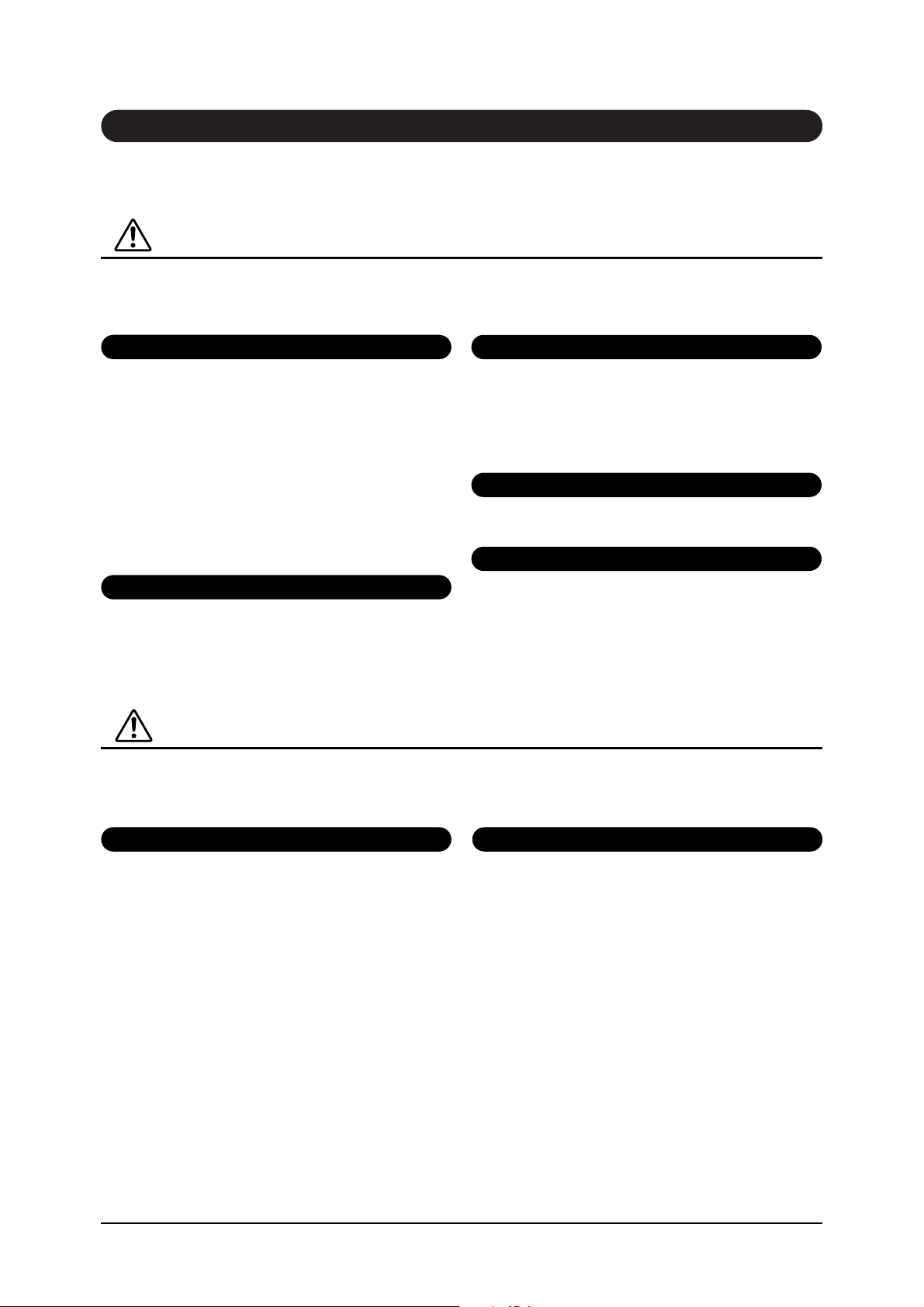
LEA ATENTAMENTE LAS SIGUIENTES PRECAUCIONES ANTES DE CONTINUAR
* Conserve esta lista de precauciones en un lugar seguro para futuras consultas.
ADVERTENCIA
Observe siempre las precauciones básicas que se detallan a continuación para evitar la posibilidad de causar
lesiones graves o incluso la muerte como consecuencia de una descarga eléctrica, cortocircuito, incendio,
etc. Las precauciones que se deben observar son, entre otras, las siguientes:
• Utilice únicamente la tensión especificada para el instrumento. La tensión requerida aparece rotulada en la placa de
características de la unidad.
• Revise periódicamente el conector, y limpie la suciedad o el
polvo que pueda haberse acumulado en él.
• Utilice exclusivamente el cable y el conector de alimentación
facilitados con la unidad.
• No sitúe el cable de alimentación cerca de fuentes de calor
(calentadores, radiadores...), ni lo doble o fuerce demasiado,
ni coloque objetos pesados encima de él, ni lo deje en un
lugar en el que alguien pueda pisarlo, tropezarse o enredar
algún objeto.
• El instrumento no contiene ninguna pieza utilizable por el
usuario. No intente desmontar o modificar los componentes
internos de ninguna manera.
• No exponga el instrumento a la lluvia, ni lo utilice cerca del
agua o en entornos húmedos, ni coloque encima de él recipientes que contengan líquidos que podrían filtrarse por cualquiera de las aberturas.
• No inserte ni extraiga nunca un conector con las manos
húmedas.
• No coloque objetos en combustión (velas, etc.) sobre la uni-
dad, ya que podrían caerse y provocar un incendio.
• Si el cable o el conector de alimentación se desgastan o resultan dañados, o si se produce una pérdida repentina de sonido
durante la utilización del instrumento, o si despide olores extraños o humo, apague inmediatamente la unidad, desconecte el
cable de la toma de corriente y haga revisar el instrumento por
personal cualificado del servicio técnico de Yamaha.
4
PRECAUCIONES
Alimentación/cable de alimentación
Agua y humedad
Riesgo de incendio
Si advierte alguna anomalía
No abrir
Alimentación/cable de alimentación
Emplazamiento
W
• Cuando retire el conector de alimentación del instrumento o
de la toma de corriente, sosténgalo siempre por el propio
conector, nunca por el cable, ya que podría resultar dañado.
• Desconecte el cable de alimentación de la toma de corriente
cuando no vaya a utilizar el instrumento durante un largo perí-
odo, así como durante las tormentas eléctricas.
• No conecte el instrumento a una toma eléctrica a través de
una base múltiple. Tal acción podría dar lugar a una degradación de la calidad de sonido, o posiblemente a un sobrecalentamiento de la toma.
• No exponga el instrumento a un nivel excesivo de polvo o
vibraciones, ni a temperaturas extremas (luz solar directa,
proximidades de un radiador, en el coche durante el día) para
evitar que se deforme el panel o sufran daños los componentes internos.
• No utilice el instrumento cerca de productos eléctricos tales
como televisores, radios, equipos estéreo o teléfonos móviles, ya que podría generarse ruido.
• No coloque el instrumento en una posición inestable que pueda ocasionar una caída accidental.
• Antes de trasladar el instrumento, desconecte todos los
cables.
• Utilice únicamente el estante o mueble especificado para el
instrumento. Cuando proceda a su montaje, emplee exclusivamente los tornillos facilitados. De lo contrario, podría ocasionar daños en los componentes internos o provocar la caída
del instrumento.
• No coloque ningún objeto delante de la abertura de ventila-
ción, ya que podría impedir la correcta refrigeración de los
componentes internos y posiblemente producir el sobrecalentamiento del instrumento.
PRECAUCIÓN
Observe siempre las precauciones básicas que se detallan a continuación para evitar la posibilidad de causar
daños personales o materiales, tanto en el instrumento como en otros bienes. Las precauciones que se
deben observar son, entre otras, las siguientes:
C

• Antes de conectar el instrumento a otros componentes electrónicos, apague todos ellos. Antes de encenderlos o apagarlos, ajuste los niveles de volumen al mínimo. Así mismo,
reduzca todos los niveles de volumen de los componentes al
mínimo y vaya elevándolos gradualmente hasta el nivel deseado mientras toca el instrumento.
• Para la limpieza del instrumento, utilice un paño seco y suave.
No utilice disolventes, diluyentes, líquidos de limpieza ni
paños tratados con productos químicos.
• No introduzca los dedos ni las manos por ninguna abertura
del instrumento.
• No inserte ni deje caer nunca objetos metálicos, de papel u
otros materiales en los orificios del panel o el teclado. Si se
introduce algún objeto, apague de inmediato la unidad y desconecte el cable de alimentación de la toma. A continuación
haga revisar el instrumento por personal cualificado del servicio técnico de Yamaha.
• No coloque objetos de goma, plástico o vinilo encima del instrumento, ya que podrían decolorar el panel o el teclado.
• No apoye su peso sobre el instrumento ni coloque objetos
pesados encima de él, ni aplique demasiada fuerza sobre los
botones, interruptores o conectores.
• No utilice el instrumento durante largos períodos de tiempo a
niveles de volumen elevados o incómodos, pues podría causar una pérdida irreversible de la capacidad auditiva. Si experimenta una pérdida de audición o campanilleo en los oídos,
consulte a su médico.
Copia de seguridad de los datos del usuario
• Los datos de la RAM (véase la página 65) se perderán cuando apague el instrumento. Guarde los datos en la memoria de
usuario, disco flexible o unidad de disco duro opcional. Los
datos guardados podrían perderse por alguna anomalía u
operación incorrecta. Guarde todos los datos importantes en
un disquete o disco duro opcional.
• Si modifica ajustes en una pantalla y después sale de esa
página, los datos de configuración del sistema (enumerados
en la tabla de parámetros de la lista de datos adjunta) se
almacenarán de forma automática. No obstante, estos datos
editados se perderán si apaga la unidad sin abandonar debidamente la pantalla correspondiente.
Copia de seguridad del disco flexible
• Como medida de protección contra la pérdida de datos por
anomalías en el soporte de almacenamiento, recomendamos
guardar la información importante en dos disquetes.
Precaución durante las operaciones con datos
Procure no apagar NUNCA el Tyros mientras realiza operaciones de datos en las que intervengan la memoria de usuario,
discos flexibles o unidades de disco duro (guardar, eliminar, copiar, pegar). Espere a que la operación haya concluido por
completo, esto es, cuando desaparezca el mensaje abajo reproducido. Si apaga la unidad durante la operación, se perderán los datos que se estén guardando o copiando.
El hecho de permanecer encendido el equipo durante tales operaciones reviste especial importancia en el caso de la unidad USER. Si lo apaga mientras se ejecuta una operación de almacenamiento, eliminación o pegado en dicha unidad de
usuario podría ocasionar la pérdida de TODOS los datos existentes en ella (la próxima vez que se encienda el equipo), y
no sólo de los datos en cuestión. En otras palabras, si está ejecutando una operación de almacenamiento, eliminación o
pegado sólo con los datos de canción de la unidad USER y apaga el equipo antes de terminar la operación, corre el riesgo de perder TODOS los datos de la unidad USER, incluidas todas las voces, estilos, bancos de multipads y preajustes de
la memoria de registro previamente almacenados en dicha unidad.
Esta medida de seguridad se aplica también a la creación de una nueva carpeta en la unidad USER y a la operación de
reinicio (página 159).
Yamaha no asume responsabilidad alguna por los daños debidos a una utilización incorrecta o a modificaciones
realizadas en el instrumento, ni por la pérdida o destrucción de datos.
Apague el instrumento cuando no lo esté utilizando.
5
Conexiones
Mantenimiento
Manipulación
Almacenamiento de datos

Precauciones
Procure tratar los disquetes y la unidad de disco con cuidado. Observe las importantes instrucciones que se
detallan a continuación.
■ Tipos de disco compatibles
Pueden usarse discos flexibles 2DD y 2HD de 3,5«.
■ Inserción/extracción de discos
IPara insertar un disco en la unidad:
· Sostenga el disco de manera que la etiqueta quede hacia arriba y el cierre metálico hacia el frente, es decir, hacia la ranura
de la unidad. Inserte el disco con cuidado, presionando lentamente hasta que se acople en su posición y el botón de expulsión salga al exterior.
IPara expulsar un disco:
· Antes de extraer un disco, asegúrese de que la unidad no
se encuentra en funcionamiento (el indicador DISK IN USE
deberá estar apagado). Pulse suavemente el botón de
expulsión hasta el fondo y el disco será expulsado. Cuando
el disco haya sido expulsado por completo, retírelo manualmente con cuidado
.
· No intente nunca extraer el disco ni apagar el instrumento
durante la grabación, lectura o reproducción, ya que podría
dañar el disco y, posiblemente, la unidad de disco.
· Si pulsa demasiado rápido el botón de expulsión, o si no lo
pulsa hasta el fondo, es posible que el disco no salga
correctamente, quedando bloqueado el botón a medio
camino y el disco sobresaliendo apenas unos milímetros.
En tal caso, no trate de extraer el disco a la fuerza, pues
podría dañar el disco o el mecanismo de captura. Para
extraer un disco parcialmente expulsado, pruebe a pulsar
de nuevo el botón, o bien inserte el disco otra vez y repita la
operación.
· Asegúrese de extraer el disco de la unidad antes de apagar
el equipo. Un disco cargado en la unidad durante un perío-
do de tiempo prolongado puede acumular fácilmente polvo
y suciedad que ocasionarán errores de lectura y escritura
de datos.
■ Limpieza del cabezal de lectura/escritura de la
unidad de disco
ILimpie periódicamente el cabezal de lectura/escritura.
Este instrumento emplea un cabezal magnético de
alta precisión que, tras un período prolongado de
uso, acumulará una capa de partículas magnéticas
procedentes de los discos utilizados, y posiblemente
ocasionará errores de lectura y escritura.
IPara conservar la unidad de disco en perfecto esta-
do, Yamaha recomienda el uso de un disco de limpieza de cabezales de tipo seco (disponible en el mercado) para limpiar el cabezal aproximadamente una vez
al mes. Infórmese en su distribuidor Yamaha sobre
los discos de limpieza de cabezales apropiados.
INo inserte objetos distintos de los discos flexibles en
la unidad, ya que podrían ocasionar daños tanto en la
unidad como en los discos.
■ Acerca de los discos flexibles
IPara tratar los discos con cuidado:
· No coloque objetos pesados, ni doble ni aplique ningún tipo
de presión sobre los discos. Conserve siempre los discos
en sus estuches cuando no los utilice.
· No exponga el disco a la luz solar directa, temperaturas
extremas, exceso de humedad, polvo o líquidos.
· No abra el cierre metálico ni toque la superficie interna.
· No exponga el disco a campos magnéticos, como los pro-
ducidos por televisores, altavoces, motores, etc., ya que
tales campos pueden borrar parcial o totalmente los datos
del disco, dejándolo ilegible.
· No utilice nunca discos que tengan deformado el cierre
metálico o la carcasa.
· No adhiera nada al disco excepto las etiquetas facilitadas.
Así mismo, procure adherir las etiquetas en la posición adecuada.
IPara proteger los datos (pestaña de protección contra
escritura):
· A fin de evitar el borrado accidental de datos valiosos, desli-
ce la pestaña a la posición de »protegido« (ventana abierta).
ICopia de seguridad de los datos
· Para disfrutar de la máxima seguridad, Yamaha recomienda
conservar dos copias de los datos importantes en discos
separados, por si uno de ellos se pierde o queda inutilizado.
Para hacer una copia de seguridad, utilice la función Disk
Copy de la página 157.
6
Uso de la unidad de disco flexible (FDD) y de los disquetes
is
This lamp lights during disk read/
NOTA
· Cuando el TYROS está encendido, el diodo situado debajo de
la ranura del disco permanece iluminado indicando que la unidad de disco está preparada para su uso.
DISCO EN USO
Este indicador se iluminará al insertar el disco, durante las operaciones de lectura o escritura, grabación, reproducción, formateo, etc.
Este indicador permanecerá siempre iluminado
aunque no se utilice la unidad de disco
Protegido
(contra escritura)
Desprotegido
(se puede escribir)
• When the TYROS is turned on, the LED below the floppy d
slot will be lit indicating that the Disk Drive is ready to use.
write operations, such as when a
disk has been inserted, during
recording, playback, formatting, etc.
This lamp is always on when the power
is on, regardless of the disk operation.
Write protect tab ON
(locked or write pro-
tected)
Write protect tab OFF
(unlocked or write
enabled)

Enhorabuena
Ya puede estar orgulloso de poseer un excepcional teclado electrónico.
El TYROS de Yamaha combina la más avanzada tecnología de generación
de tonos con una electrónica digital de vanguardia y funciones que le proporcionarán una asombrosa
calidad de sonido y la máxima versatilidad musical.
Para aprovechar al máximo todas las funciones y prestaciones del TYROS,
le recomendamos la lectura atenta del manual mientras experimenta con las distintas funciones descritas.
Conserve los manuales en un lugar seguro para futuras consultas.
Contenido del embalaje
ITYROS
I
Cable de alimentación de c.a.
I
Atril y soportes
I
CD-ROM
I
Manual de uso, Lista de datos, Guía de instalación
I
Cable USB
J
Acerca del CD-ROM incluido
Incluye software especial para el TYROS. El programa Voice Editor pone a su disposición herramientas de edición avanzadas
e intuitivas para el TYROS, y con File Utility podrá transferir cómodamente datos entre el dispositivo de almacenamiento
conectado al equipo y un ordenador. En la Guía de Instalación adjunta se ofrecen más detalles, así como en los manuales en
línea incluidos con el software.
• Las fotografías del clavicémbalo, bandoneón, hackbrett, caja de música, salterio y cimbalom que aparecen en las pantallas
del TYROS son cortesía de la Gakkigaku Shiryokan (Colección Organológica) de la Escuela de Música Kunitachi.
• Los siguientes instrumentos, que aparecen en las pantallas del TYROS, están expuestos en el Museo Hamamatsu de Instrumentos Musicales: balafon, gender kalimba, kanoon, santur, gamelan gong, arpa, campanilla, gaita, banjo, carillón, mandolina, oud, flauta dulce, pungi, rabab, shanai, cítara, batería metálica, tambra.
• Este producto está fabricado bajo licencia de IVL Technologies Ltd., patentes de EE.UU. 5231671, 5301259, 5428708 y
5567901.
• Las fuentes de mapa de bits utilizadas en este instrumento han sido suministradas y son propiedad de Ricoh Co., Ltd.
• Apple y Macintosh son marcas comerciales de Apple Computer, Inc.
• BM-PC/AT es una marca comercial de International Business Machines Corporation.
• Windows es una marca comercial registrada de Microsoft(r) Corporation.
• El resto de marcas comerciales son propiedad de sus respectivos titualares.
Las figuras y pantallas que aparecen en este manual poseen exclusivamente un carácter ilustrativo, por lo que pueden
diferir de alguna manera de las visualizadas en el instrumento.
7
· No intente NUNCA reproducir la pista 1 (contiene los datos de software). Si lo hace, podría ocasio-
nar daños en el equipo de audio y en los altavoces, así como afectar al sistema auditivo.
PRECAUCION
• Do NOT attempt to play back Track 1 (which contains the software data) on an audio CD player.
Doing so may result in damage to your audio equipment and speakers, as well as your hearing.

Logotipos del panel
Logotipos del panel
Sistema GM, nivel 1
El nivel 1 del sistema GM es una especificación estándar para organizar las voces y funciones MIDI en un
generador de tonos. Su finalidad es que los datos puedan reproducirse prácticamente igual en cualquier generador compatible con GM, al margen del fabricante o el modelo. Los generadores de tonos y los datos de canción que se ajustan al estándar »GM nivel 1« exhiben este logotipo GM.
Sistema GM, nivel 2
El nivel 2 del sistema GM es una especificación estándar que refuerza el nivel 1 y mejora la compatibilidad de
los datos de canción. Permite aumentar la polifonía, ampliar la selección de voces y parámetros, e integrar el
procesamiento de efectos. Los generadores de tonos y los datos de canción que se ajustan al estándar »GM
nivel 2« exhiben este logotipo GM2.
XG
Formato de generador de tonos que amplía la organización de voces del estándar GM de nivel 1 para adaptarse a las exigencias de los entornos periféricos actuales, ofreciendo una mayor riqueza expresiva sin perjuicio
de la compatibilidad de datos ascendente. El formato »XG« mejora el estándar GM de nivel 1 definiendo las
formas en que las voces se expanden o editan y la estructura y el tipo de los efectos. Si se reproducen datos
de canción de uso comercial con el logotipo XG en un generador de tonos que exhiba el mismo logotipo, se disfrutará de una completa experiencia musical con innumerables voces de expansión y funciones de efectos.
XF
El formato Yamaha XF constituye una mejora con respecto al SMF por su mayor funcionalidad y su ilimitada
capacidad de ampliación con vistas al futuro. El TYROS puede mostrar en pantalla las letras de las canciones
si el archivo XF reproducido contiene los datos apropiados.
Vocal Harmony
Vocal Harmony utiliza una avanzada tecnología de procesamiento de señal digital para añadir automáticamente la armonía vocal adecuada a una línea vocal solista cantada por el usuario. Vocal Harmony puede incluso
modificar el carácter y el género de la voz solista y de las voces añadidas para ofrecer una amplia gama de
efectos de armonía vocal.
DOC
El formato de asignación de voces DOC ofrece compatibilidad en la reproducción de datos con una amplia
gama de instrumentos Yamaha y dispositivos MIDI, incluida la serie Clavinova.
Style File Format
Es el formato de archivos de estilos original de Yamaha (SFF). Utiliza un sistema de conversión especial, basa-
do en una amplia gama de tipos de acordes, que proporciona un acompañamiento automático de alta calidad.
El TYROS utiliza el SFF internamente, lee discos de estilos SFF opcionales y crea estilos SFF mediante la función Style Creator.
Este producto incorpora y utiliza programas y contenidos informáticos sobre los que Yamaha posee derechos de copyright
o licencia para usar derechos de terceros. Este material protegido por la ley incluye, sin limitación, todo el software, archivos de estilos, archivos MIDI, datos WAVE y grabaciones de sonido. La legislación en esta materia prohíbe la utilización sin
permiso de tales programas y contenidos salvo para uso personal. La vulneración de los derechos de copyright está perseguida por ley. NO REALICE, DISTRIBUYA NI UTILICE COPIAS ILEGALES.
Está terminantemente prohibida la copia de software excepto para uso personal.
8

Uso del manual
9
Uso del manual
Primeros pasos...................................................................................... página 20
Antes de consultar cualquier otro apartado del manual, le recomendamos que lea esta sección. En ella
se indica la manera de empezar a utilizar su nuevo TYROS.
Guía rápida ........................................................................................ página 24
A menos que disfrute leyendo manuales, deseará empezar inmediatamente a operar con su TYROS. Si
es así, lea esta sección.
Índice .................................................................................................... página 10
Índice de aplicaciones.................................................................... página 12
Este índice especial se organiza por funciones y aplicaciones, no por palabras, para encontrar fácil y
rápidamente la forma de ejecutar una operación concreta o la explicación de un tema de interés.
Controles del panel y terminales.......................................................... página 16
En esta sección encontrará información sobre los botones y controles del TYROS.
Operaciones básicas ............................................................................ página 60
Aquí se muestra la estructura básica utilizada para controlar y organizar los datos del TYROS en archivos, así como las operaciones básicas de la pantalla.
Árbol de funciones ................................................................................ página 75
Todas las funciones del TYROS ordenadas jerárquicamente, para conocer al instante la relación existente entre ellas y localizar con rapidez la información requerida.
Referencia ............................................................................................ página 78
Una vez familiarizado con las secciones anteriores, lea por encima esta completa guía de funciones. No
será preciso (ni apetecible) leer toda la sección de una vez, sino saber que está ahí para consultarla
cuando desee conocer algo sobre determinada característica o función.
Solución de problemas........................................................................ página 164
Si el TYROS no funciona como esperaba o tiene algún problema con el sonido o el funcionamiento de la
unidad, consulte esta sección antes de acudir a su distribuidor o al servicio técnico de Yamaha. La mayoría de los problemas y las soluciones más habituales se explican de manera sencilla y comprensible.
Glosario .............................................................................................. página 166
Palabras y términos técnicos importantes que no se explican detenidamente en el manual.
Lista de datos (adjunta)
Aquí hallará distintas listas de interés, tales como la tabla de acceso directo o la de digitación de acordes para la reproducción de estilos, o listas de voces, estilos y tipos de efectos, el formato de datos MIDI
y la tabla de implementación MIDI.
Guía de instalación (adjunta)
Con el TYROS se adjuntan algunos programas de software (en el CD-ROM) que le permitirán usar el
ordenador conjuntamente con el instrumento para grabar, almacenar datos, etc. También incluye instrucciones para la instalación del software facilitado.

Índice
Uso de la unidad de disco flexible (FDD)
y de los disquetes ............................................................6
Enhorabuena..........................................................................7
Contenido del embalaje ........................................................7
Logotipos del panel ..............................................................8
Uso del manual ......................................................................9
Índice ....................................................................................10
Índice de aplicaciones ........................................................12
Controles del panel y terminales ......................................16
Panel superior y conexiones ............................................16
Panel posterior y conexiones............................................18
Primeros pasos ................................20
Alimentación ........................................................................20
Altavoz opcional ..................................................................20
Atril........................................................................................21
Encendido/apagado ............................................................22
Apertura y cierre del panel gráfico ....................................23
Guía rápida ..................................24
Encendido y demostración ........................................24
Encendido y activación de la pantalla principal ........24
Reproducción de las demostraciones ......................24
Reproducción de voces ..............................................25
Selección de una voz (RIGHT1)
y ejecución al teclado ..........................................26
Reproducción simultánea de dos o tres voces ........27
Reproducción de voces diferentes con las manos
derecha e izquierda ..............................................28
Ajuste de octavas......................................................28
Tubos de órgano ......................................................29
Recopilación de voces favoritas
en unidad de usuario o en disquete ....................30
Selección y reproducción de un estilo
— Autoacompañamiento (ACMP) ..............................32
Reproducción de una melodía con la mano
derecha y de acordes con la izquierda ................32
Variación de patrón (secciones)................................34
Ajuste con un botón ..................................................36
Balance de volumen entre el estilo y el teclado........36
Activación/desactivación de partes de estilo
y cambio de voces ..............................................37
Reproducción de estilos de un disquete ..................37
Los multipads ..............................................................38
Reproducción de los multipads ................................38
Coordinación de acordes ..........................................38
Efectos de voz..............................................................39
Aplicación de armonía a la melodía
de la sección derecha ..........................................39
Configuraciones ideales para su música
— Music Finder ............................................................40
Selección del género de música deseado
de la lista de grabación ........................................40
Búsqueda de configuraciones ideales
por palabra clave..................................................41
Creación de un grupo de grabaciones favoritas ......42
Reproducción de canciones ......................................43
Reproducción de discos de canción ........................43
Uso de los marcadores de posición en canción........44
Balance de volumen entre la canción y el teclado....45
Activación/desactivación de partes de canción ........45
Canto con un micrófono conectado ..........................46
Conexión de un micrófono ........................................46
Canto con letra..........................................................46
Aplicación de armonía a la voz ................................47
Prácticas de teclado y voz con la función Guide......48
Selección de un menú de guía..................................48
Prácticas al teclado con »Follow Lights« ..................49
Prácticas de voz con »Vocal Cue Time« ..................50
Almacenamiento y recuperación de configuraciones
de panel personalizadas
—- Memoria de registro ..............................................51
Almacenamiento de configuraciones
del panel en una memoria de registro..................51
Almacenamiento de la memoria de registro
en la unidad de usuario........................................51
Recuperación de una configuración
de memorias de registro ......................................53
Grabación de actuaciones y creación de canciones
—- Grabación de canciones........................................54
Grabación rápida ......................................................54
Grabación múltiple ....................................................56
Conexión a un ordenador............................................58
Configuración inicial..................................................58
Uso de Voice Editor ..................................................59
Uso de File Utility ......................................................59
Operaciones básicas
— Organización de los datos ..........60
Controles en pantalla ..........................................................60
Mensajes Help/Display ....................................................61
Acceso directo: selección instantánea de pantallas ........62
Estructura básica de archivos/carpetas
y unidades de memoria ..............................................62
Operaciones de carpeta/archivo con la pantalla Open/Save ....66
Creación de una carpeta ..................................................67
Selección (abrir) de una carpeta/archivo..........................67
Copia de carpetas/archivos ..............................................68
Traslado de carpetas/archivos..........................................68
Eliminación de carpetas/archivos ....................................69
Almacenamiento de archivos............................................69
Asignación de nombre a carpetas/archivos......................70
Cambio de visualización de la pantalla Open/Save..........71
Acerca del cursor resaltado de la pantalla........................73
Sobre los colores de los botones del panel......................73
Acerca del teclado ..............................................................74
Secciones del teclado y sus funciones ............................74
Activación/desactivación del inicio sincronizado ..............74
Árbol de funciones ..............................................................75
10
Índice

Índice
Referencia........................................78
Voces ....................................................................................78
Voces y partes del teclado................................................78
Tipos de voces..................................................................79
Efectos de voz ..................................................................81
Cambio de tono en el TYROS ..........................................82
Tubos de órgano (Sound Creator)......................................83
Parámetros de Sound Creator (voces Organ Flutes) ......83
Creación de voces (Sound Creator) ..................................85
Parámetros Sound Creator (voces normales) ..................86
Reproducción de canciones ..............................................88
Visualización de la notación musical ................................88
Visualización de la letra....................................................90
Posición en canción..........................................................91
Parámetros relacionados
con la reproducción de canción ..................................92
Song Creator (grabación digital)........................................94
Ajustes del modo de grabación
(configuración para la regrabación) ............................95
Datos de grabación para cada canal................................96
Grabación de datos de acordes
por pasos con la lista de eventos ................................98
Grabación de notas por pasos con la lista de eventos ..100
Grabación por pasos de mensajes exclusivos
de sistema con la lista de eventos ............................106
Grabación de letra por pasos con la lista de eventos ....106
Reproducción de estilos (autoacompañamiento) ..........108
Digitación de acordes ....................................................108
Fundido de entrada/salida ..............................................109
Tempo ............................................................................109
Inicio sincronizado y parada sincronizada ......................110
OTS (ajuste con un botón) programable ........................110
Selección instantánea de estilo ......................................111
Ajustes relacionados con la reproducción de estilo ........112
Style Creator (grabación digital) ......................................114
Ajustes básicos y grabación en
tiempo real en cada parte (canal) ..............................116
Grabación de notas por pasos con la lista de eventos ..117
Estilo combinado a partir de datos
de patrón existentes ..................................................118
Groove y dinámica ..........................................................118
Edición de datos por canales..........................................120
Configuración del formato de los archivos de estilo ......120
Grabación de estilos personalizados
con un secuenciador externo ....................................122
Los multipads ....................................................................124
Edición de multipads desde la pantalla Open/Save ......124
Creación/edición de multipads (grabación digital)..........124
Music Finder ......................................................................126
Edición de grabaciones Music Finder ............................126
Almacenamiento de grabaciones Music Finder
como archivos simples ..............................................126
Memoria de registro ..........................................................128
Congelación....................................................................128
Secuencia de registro ....................................................128
Uso de un micrófono ........................................................130
Edición de armonía vocal ..............................................130
Ajuste de locución (Talk) ................................................132
Ajustes globales de micrófono........................................132
Mesa de mezclas................................................................134
Ajustes de parte..............................................................135
Reasignación automática de voces de canción..............136
Efectos............................................................................136
Ecualizador (EQ) ............................................................139
Compresor general ........................................................140
Ajustes de salida de línea ..............................................140
MIDI ....................................................................................142
Ajustes de sistema MIDI ................................................146
Ajustes de transmisión MIDI ..........................................146
Ajustes de recepción MIDI..............................................146
Selección de raíz de acorde para
reproducción de estilo mediante recepción MIDI ......148
Selección del tipo de acorde para
reproducción de estilo mediante recepción MIDI ......148
Ajustes MFC10 ..............................................................148
Configuración general y otros ajustes importantes
— botón [Function]............................................................150
Afinación ........................................................................150
Escena de voz (Voice Set)..............................................151
Ajustes de salida de vídeo..............................................151
Controlador ....................................................................152
Armonía/Eco ..................................................................154
Otros ajustes (utilidades)................................................156
Apéndice ........................................160
Instalación de altavoces opcionales................................160
Instalación de un disco duro opcional ............................162
Solución de problemas ....................................................164
Glosario ..............................................................................166
Especificaciones................................................................168
Índice alfabético ................................................................170
11

Índice de aplicaciones
Índice de aplicaciones
Preliminares antes de encender la unidad
IInstalación del atril .......................................................................................................................................................... 21
IConexión de los auriculares ............................................................................................................................................ 16
IEncendido y apagado................................................................................................................................................ 22, 24
Audición con el TYROS
IReproducción de canciones de demostración ................................................................................................................ 24
IReproducción de canciones
· Reproducción de una canción de disco ........................................................................................................................ 43
· Activación/desactivación de las partes (canales) de la canción ....................................................................................45
· Ajuste del balance entre la canción y el teclado ............................................................................................................ 45
IReproducción de estilos
· Reproducción de estilos predefinidos ............................................................................................................................ 32
· Activación/desactivación de las partes (canales) del estilo .......................................................................................... 37
· Ajuste del balance entre el estilo y el teclado ................................................................................................................ 36
· Reproducción de estilos del disquete ............................................................................................................................ 37
IReproducción de multipads ............................................................................................................................................ 38
Ejecución al teclado
ISelección de una voz (RIGHT1) y ejecución al teclado .................................................................................................. 26
IReproducción simultánea de dos o tres voces................................................................................................................ 27
IReproducción de diversas voces con las manos derecha e izquierda............................................................................ 28
IComprensión de las cuatro partes del teclado (RIGHT1, 2, 3 y LEFT) .......................................................................... 74
IReproducción de las voces de batería/percusión............................................................................................................ 79
IReproducción de las voces Mega .................................................................................................................................. 80
ICompresión de la pulsación inicial y aftertouch ...................................................................................................... 81, 154
IAjuste de la sensibilidad a la intensidad de interpretación del teclado.......................................................................... 154
IActivación/desactivación de la pulsación inicial para cada parte del teclado (RIGHT1, 2, 3 y LEFT) .......................... 154
IActivación/desactivación del aftertouch para cada parte del teclado (RIGHT1, 2, 3 y LEFT) ...................................... 154
IAjuste de la rueda de modulación para cada parte del teclado (RIGHT1, 2, 3 y LEFT) ................................................154
Ensayo de actuaciones con el teclado
IUso del metrónomo ...................................................................................................................................................... 156
IVisualización e interpretación con la notación musical de la canción
durante la reproducción..................................................................................Partitura de la canción ............................ 88
..........Guía ........................................................ 49
Selección de programas y ajustes de TYROS
IVoces .............................................................................................................................................................................. 26
IEstilos .............................................................................................................................................................................. 32
IBancos multipads ............................................................................................................................................................38
ICanciones........................................................................................................................................................................ 43
IRegistros de Music Finder .............................................................................................................................................. 40
IBancos de memoria de registros .................................................................................................................................... 53
INúmeros de memoria de registros .................................................................................................................................. 53
INúmeros de Ajuste con un botón .................................................................................................................................... 36
ITipos de armonía/eco.................................................................................................................................................... 154
IPlantillas MIDI................................................................................................................................................................ 145
ITipos de efectos ............................................................................................................................................................138
ITipos de armonía vocal .................................................................................................................................................. 47
ITipos de EQ máster ...................................................................................................................................................... 139
ITipos de compresor máster .......................................................................................................................................... 140
12
......

Índice de aplicaciones
Uso de la pantalla LCD
IComprensión y uso de la pantalla principal .................................................................................................................... 24
IVisualización de la letra de canción en la pantalla LCD............................................................................................ 46, 90
IVisualización de la partitura en la pantalla LCD ........................................................................................................ 50, 88
IVisualización del contenido de la pantalla en un monitor de televisión independiente .......................................... 18, 151
Ejecución de acordes de reproducción de estilos con la mano izquierda
y de melodías con la derecha: función de acompañamiento automático (ACMP)
ISelección y reproducción de un estilo ............................................................................................................................ 32
IAprender a tocar determinados tipos de acordes.......................................................................................................... 108
IAprender a tocar (indicar) acordes para la reproducción de estilos .............................................................................. 108
IAplicación automática de armonía/eco a las melodías con mano derecha ............................................................ 39, 154
Selección instantánea de los ajustes del panel personalizados
ISelección de las configuraciones de panel idóneas..................Buscador musical programable ............................40, 126
ICambio de configuraciones para adaptarlas al estilo................Ajuste con un botón programable (OTS) .............. 36, 110
IAlmacenamiento y selección de las configuraciones
de panel personalizadas............................................................Memoria de registro ............................................ 51, 128
Creación de sonidos, estilos, canciones, etc.
ILos datos pueden crearse con las funciones de TYROS.......................................................................................... 63, 65
ICreación de voces propias originales .......................................................................... Sound Creator.......................... 85
ICreación de voces Organ Flutes originales.................................................................. Sound Creator.......................... 83
ICreación estilos propios originales .............................................................................. Style Creator .......................... 114
· Ensamblado de un estilo personalizado a partir de los patrones existentes .............................................................. 118
· Grabación de un patrón rítmico .................................................................................................................................. 116
· Memorización de los ajustes del panel en el OTS de estilo........................................................................................ 110
ICreación de canciones propias originales
· Grabación de las actuaciones al teclado
· Introducción individual de notas
· Introducción y edición de letras de canción
· Introducción de marcas en una canción
ICreación de multipads propios originales...................................................................................................................... 124
ICreación de un banco de memoria de registros........................................................................................................ 52, 53
ICreación de nuevos registros de Music Finder ............................................................................................................ 126
ICreación de nuevos tipos de armonía vocal ................................................................................................................ 130
ICreación de nuevos tipos de efectos ............................................................................................................................ 138
ICreación de ajustes de ecualización máster personalizados........................................................................................ 139
ICreación de ajustes de compresor máster personalizados .......................................................................................... 140
IAsignación de nombres a los datos creados .................................................................................................................. 70
IAlmacenamiento, como archivo, de los datos creados .................................................................................................. 69
Comprensión de la organización y estructura de TYROS
ISobre los diversos tipos de datos/archivos gestionados con TYROS ...................................................................... 63, 65
ISobre los archivos y carpetas ........................................................................................................................................ 63
ISobre los indicadores luminosos de los botones y sus códigos de color........................................................................ 73
ISobre la estructura de la memoria ............................................................................................................................ 63, 65
ISobre las operaciones básicas.................................................................................................................................. 60, 74
ISobre las partes del generador de tonos .................................................................................................................... 134
ISobre la estructura de los efectos ................................................................................................................................ 136
13

Índice de aplicaciones
Control y ajuste de la altura
IAjuste de la altura general del TYROS ........................................................................ Afinación general .................. 150
IAfinación de las notas individuales del teclado ............................................................ Afinación por escala .............. 150
IAjuste de la octava del teclado................................................................................................................................ 28, 135
ITransposición de notas (transposición general, transposición del teclado, transposición de canción) .................. 82, 135
IAjuste del botón [TRANSPOSE] para controlar por separado las partes individuales.................................................. 154
IUso de la rueda PITCH BEND ........................................................................................................................................ 82
IUso de la rueda MODULATION ...................................................................................................................................... 82
Uso de los pedales
IConexión de los pedales al TYROS ................................................................................................................................ 18
IAsignación de funciones específicas a cada pedal ...................................................................................................... 152
IUso del pedal controlador para cambiar los números de la memoria de registro ........ Secuencia de registro ............ 128
Canto con el micrófono conectado
IConexión de un micrófono al TYROS ............................................................................................................................ 46
IAplicación automática de las armonías vocales a la voz propia .................................. Armonía vocal .......................... 47
IAplicación de efectos a la voz propia ............................................................................................................................ 130
ICanto con seguimiento de la letra en la pantalla ............................................................................................................ 46
ICantar con seguimiento de la letra en un monitor independiente de televisión .............................................................. 90
ICanto con las funciones Guide y la reproducción de canciones .................................................................................... 50
IUso de la función Talk Setting ...................................................................................................................................... 132
IAdecuación del ajuste de transposición de canción a una altura de canto cómoda .................................................... 135
IAdecuación del ajuste de transposición de teclado a una altura de canto cómoda ...................................................... 135
Sugerencias y técnicas de actuación en directo
IAsignación de las operaciones/funciones del panel específicas para el control de los pedales .................................. 152
ISeleccionar los números de la memoria de registro en un orden específico ................................................................ 128
IUso del pedal para cambiar los números de la memoria de registro ............................................................................128
IUso del pedal MFC10 opcional con el TYROS ............................................................................................................ 148
IUso de la función de fundido de entrada/salida ............................................................................................................ 109
IUso de las marcas de posición de canción para saltar en las secciones de canción y bucle ........................................ 44
Sugerencias y técnicas de la actuación en grupo
ITransposición por separado de las alturas de la canción y el teclado para adecuarlas al margen de canto propio .... 135
IAfinación del sonido global del TYROS para coordinarlo con otros instrumentos ........................................................ 150
ISincronización del TYROS con otros instrumentos ...................................................................................................... 146
Nociones sobre MIDI
ISobre los eventos de nota MIDI (tocando el teclado).................................................................................................... 142
ISobre los cambios de programa MIDI (seleccionando voces) ...................................................................................... 142
ISobre los eventos MIDI de las canciones, estilos y multipads ...................................................................................... 142
14

Índice de aplicaciones
Conexión de equipamiento externo al TYROS
IConexión de un juego de altavoces opcionales ............................................................................................................ 160
IConexión de equipamiento de audio externo y de unidades de efectos ..........................................................................19
IConexión de instrumentos y dispositivos MIDI.............................................................................................................. 143
IConexión de un pedal controlador MFC10 opcional .................................................................................................... 148
IConexión de un ordenador via USB ................................................................................................................................ 58
IConexión de un monitor independiente de televisión.................................................................................................... 151
Aplicaciones de ordenador
ILo que puede hacer con MIDI usando un ordenador y el TYROS .................................................................................. 58
IConexión del ordenador al TYROS mediante un cable USB .......................................................................................... 58
IUso del software Voice Editor ..........................................................................................................................................58
IUso del software File Utility ............................................................................................................................................ 58
Uso de los discos: opciones de almacenamiento de datos
IInstalación en el TYROS de una unidad de disco duro opcional .................................................................................. 162
IFormateo del disco duro opcional instalado .................................................................................................................. 157
IFormateo de los disquetes ............................................................................................................................................ 157
ICopias de seguridad del disquete (copias de un disquete a otro) ................................................................................ 157
Otras sugerencias
IRegistro del nombre en el TYROS ................................................................................................................................ 158
IImportación de una imagen para el fondo de la pantalla principal ................................................................................ 158
IImportación de una imagen para el fondo de las letras de canciones ............................................................................ 90
IImportación de iconos personalizados para las indicaciones de voz/estilo/canción en la pantalla Open/Save.............. 70
IVisualización de los números de selección de banco y de programa en la pantalla de selección de voces
(pantalla Open/Save de voces) .................................................................................................................................... 156
IEspecificación de los acordes de reproducción de estilos desde un instrumento MIDI externo .................................. 148
15

Controles y terminales del panel
Controles y terminales del panel
J
Panel superior y conexiones
16
1
Interruptor POWER ON/OFF.................................. 22, 24
2
Control MASTER VOLUME.......................................... 22
3
Control INPUT VOLUME ...................................... 46, 130
4
Botones MIC .............................................................. 130
5
Botones SONG CONTROL .......................................... 43
6
Botones FADE IN/OUT .............................................. 109
7
Botones SONG ...................................................... 43, 72
8
Botones STYLE .................................................... 32, 111
9
Botones STYLE CONTROL ........................................ 34
)
Botón METRONOME ................................................ 156
!
Botón TAP .................................................................. 109
@
Botón TEMPO ............................................................ 109
#
Botón TRANSPOSE .................................................... 82
$
Botones MULTI PAD ............................................ 38, 124
%
Botones MIXING CONSOLE ...................................... 134
^
Botón BALANCE .................................................... 36, 45
&
Botón CHANNEL ON/OFF .................................. 37, 124
*
Botones REGISTRATION MEMORY.................... 51, 128
O
Atril
El TYROS incorpora un atril que
puede fijarse al instrumento como
se indica
Página 21
Teclado
El teclado del TYROS está equipado con una función de repuesta a la pulsación
(pulsación inicial y aftertouch) que permite controlar la dinámica y expresividad
del nivel de las voces a través de la intensidad de la pulsación, tal y como sucede con un instrumento acústico.
Página 81
q
e
MIN
MASTER VOLUME
w
MIN
POWER
ON/ OFF
INPUT VOLUME
VOCAL
HARMONY
MIC/LINE IN
SP1 SP2 SP3
OVERSIGNAL
FADE
IN/OUT
MAX
MAX
REC TOP REW FF
NEW SONG
y
ACMP
o
r
MIC
MIC
SONG CONTROL
START/
STOP
SYNC START
OTS
LINK
VH TYPE
SETTING
SELECT
SP4
t
LOOP
METRONOME
AUTO
START/
FILL IN
STOP
!0 !1 !2 !3 !4
TALK EFFECT
INTRO MAIN VARIATION BREAK ENDING /rit.
u i
SONG
TAP TEMPO
RESET
STYLE CONTROL
STYLE
POP & ROCK
TRANSPOSETEMPO
BALLAD
DANCE
RESET
Music Rest
The TYROS is supplied with
a music rest that can be
attached to the instrument
SWING& JAZZ
R&B
COUNTRY
as shown.
LATIN
BALLROOM
PART Y
MOVIE & SHOW
MULTI PAD CONTROL
SYNC
STOP
USER/ DISK
WORLD
PRESET
SYNC
START
Page 21
STOP
START/
STOP
!5
LCD CONTRAST
A
B
C
D
E
DIRECT
ACCESS
MIXING
CONSOLE
PART PART
REGIST.
BANK
BALANCE
CHANNEL
ON/ OFF
FREEZE
1234
!6
1234
!7
!8
REGISTRATI
PITCH BEND MODULATION
UP MAX
MINDOWN
#2 #3
PHONES
Headphones
PHONES
Keyboard
The keyboard of the TYROS is equipped with a touch response fea-
ture (initial touch and after touch) that lets you dynamically and
expressively control the level of the voices with your playing
strength – just as on an acoustic instrument.
Page 81
